Hp COMPAQ PRESARIO CQ57-252SA, COMPAQ PRESARIO CQ57-256SA, COMPAQ PRESARIO CQ57-225SA, COMPAQ PRESARIO CQ57-253SA User Manual [fi]
Page 1
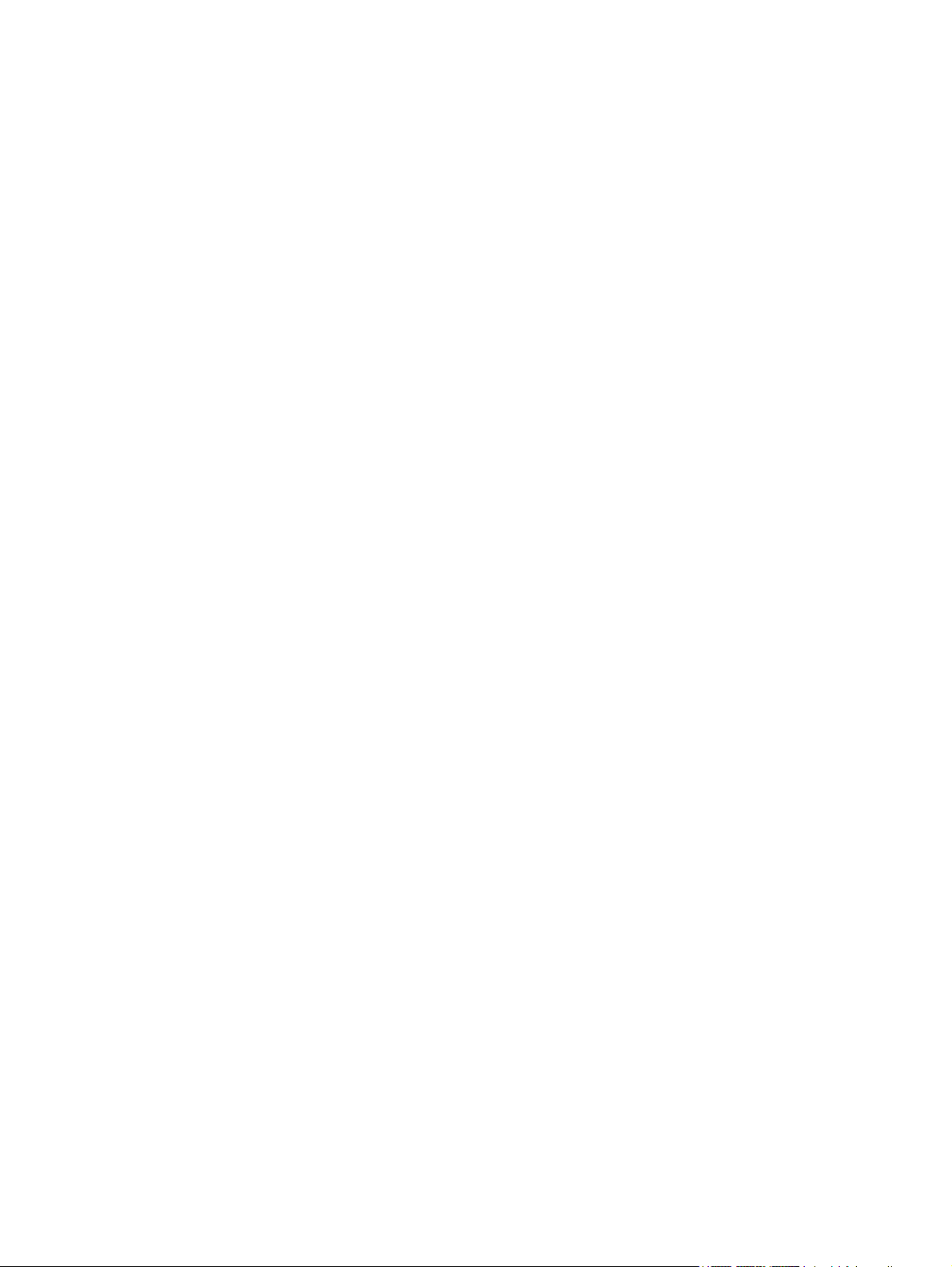
Aloitusopas
Compaq:n kannettava tietokone
Page 2
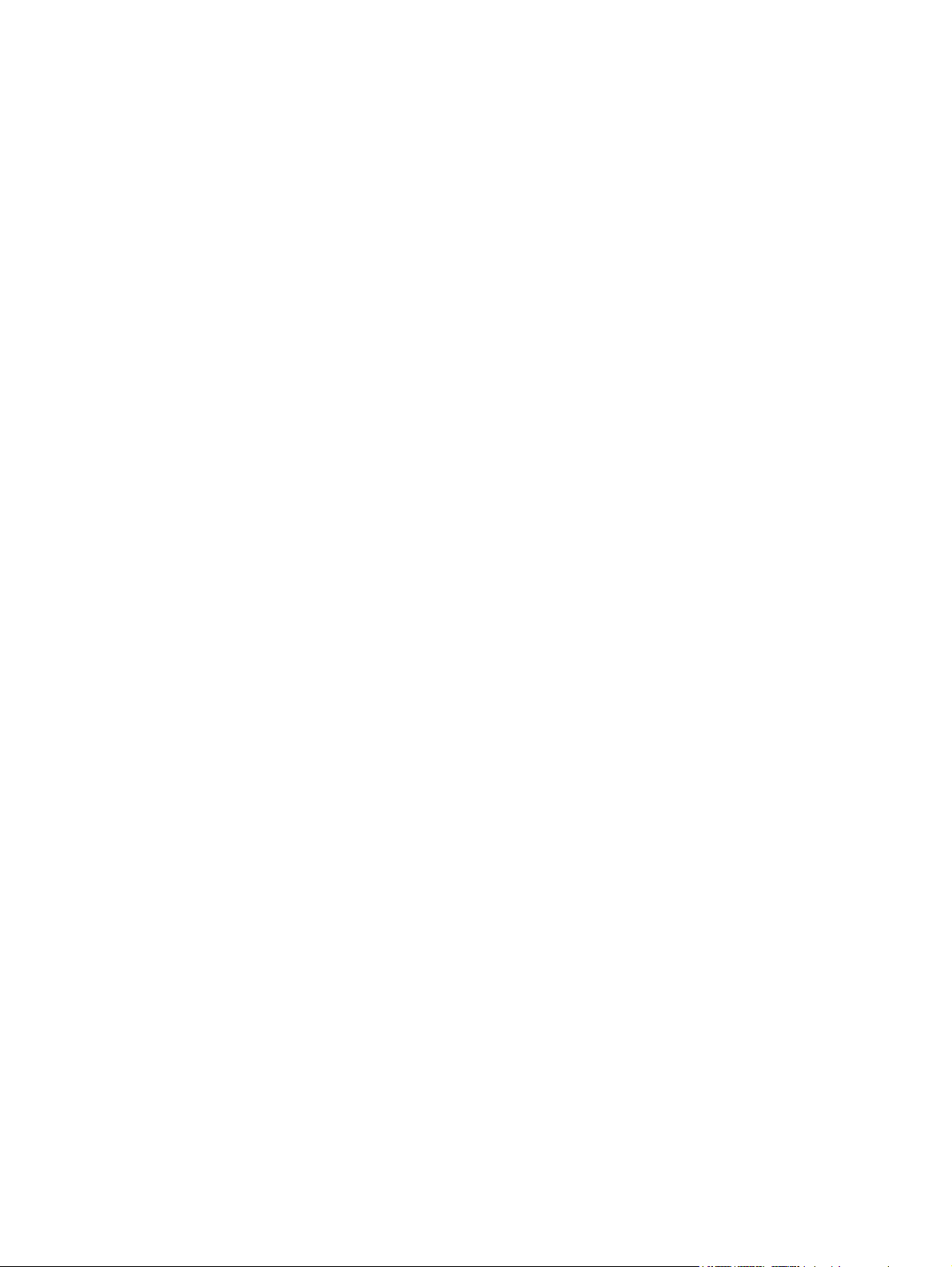
© Copyright 2011 Hewlett-Packard
Development Company, L.P.
Bluetooth on omistajansa tavaramerkki, jota
Hewlett-Packard Company käyttää
lisenssillä. Microsoft ja Windows ovat
Microsoft Corporationin Yhdysvalloissa
rekisteröimiä tavaramerkkejä. SD-logo on
omistajansa tavaramerkki.
Tässä olevat tiedot voivat muuttua ilman
ennakkoilmoitusta. Ainoat HP:n tuotteita ja
palveluja koskevat takuut mainitaan
erikseen kyseisten tuotteiden ja palveluiden
mukana toimitettavissa takuuehdoissa.
Tässä aineistossa olevat tiedot eivät
oikeuta lisätakuisiin. HP ei vastaa tässä
esiintyvistä mahdollisista teknisistä tai
toimituksellisista virheistä tai puutteista.
Ensimmäinen painos: maaliskuu 2011
Oppaan osanumero: 638580-351
Tuotetta koskeva ilmoitus
Tässä oppaassa on tietoja ominaisuuksista,
jotka ovat yhteisiä useimmille malleille.
Omassa tietokoneessasi ei välttämättä ole
kaikkia näitä ominaisuuksia.
Ohjelmiston käyttöehdot
Asentamalla, kopioimalla, lataamalla tai
muuten käyttämällä mitä tahansa tähän
tietokoneeseen esiasennettua ohjelmistoa
sitoudut noudattamaan HP:n
käyttöoikeussopimuksen (EULA) ehtoja.
Jos et hyväksy näitä käyttöoikeusehtoja,
ainoa vaihtoehtosi on palauttaa
käyttämätön tuote kokonaisuudessaan
(sekä laitteisto että ohjelmisto) 14 päivän
kuluessa, jolloin saat hyvityksen ostopaikan
noudattaman hyvityskäytännön mukaan.
Ota yhteys paikalliseen myyntipisteeseen
(myyjään), jos haluat lisätietoja tai täyden
hyvityksen tietokoneesta.
Page 3
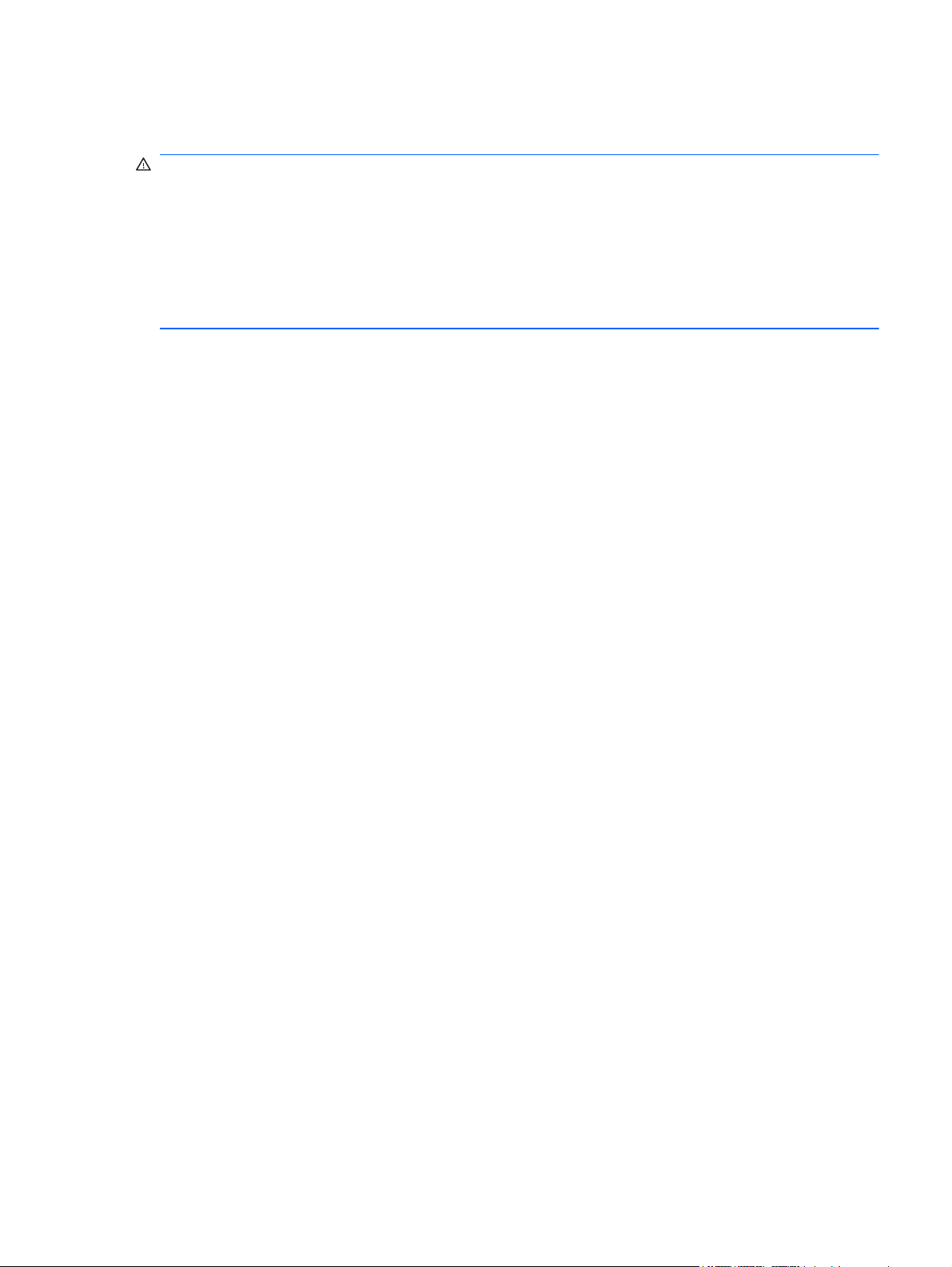
Turvallisuusohjeet
VAARA Älä pidä tietokonetta suoraan sylissä tai tuki tietokoneen jäähdytysaukkoja. Näin voit
vähentää lämmön aiheuttamien vammojen sekä tietokoneen ylikuumenemisen riskiä. Käytä
tietokonetta vain kovalla ja tasaisella alustalla. Älä peitä tietokoneen ilmanvaihtoa asettamalla
tietokoneen viereen (valinnaista) tulostinta tai muuta vastaavaa kovaa esinettä tai tyynyä, mattoa,
vaatetta tai muuta vastaavaa pehmeää esinettä. Älä päästä verkkovirtalaitetta kosketukseen ihon tai
tyynyn, maton, vaatteen tai muun vastaavan pehmeän pinnan kanssa käytön aikana. Tämä tietokone
ja verkkovirtalaite täyttävät kansainvälisessä informaatioteknologian laitteiden turvallisuutta
koskevassa IEC 60950 -standardissa määritetyt käyttäjälle soveltuvien pintalämpötilarajojen
määräykset.
iii
Page 4
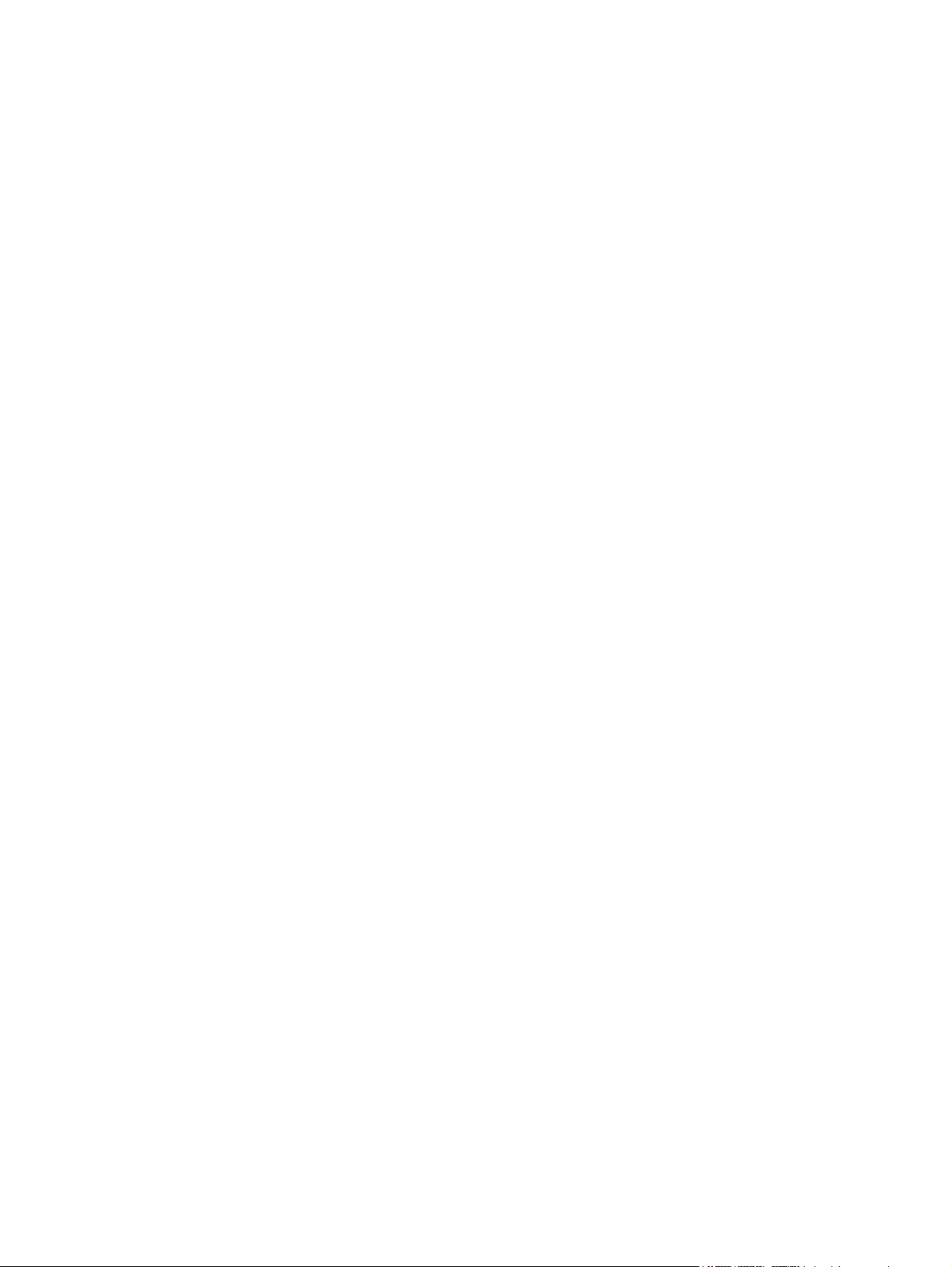
iv Turvallisuusohjeet
Page 5
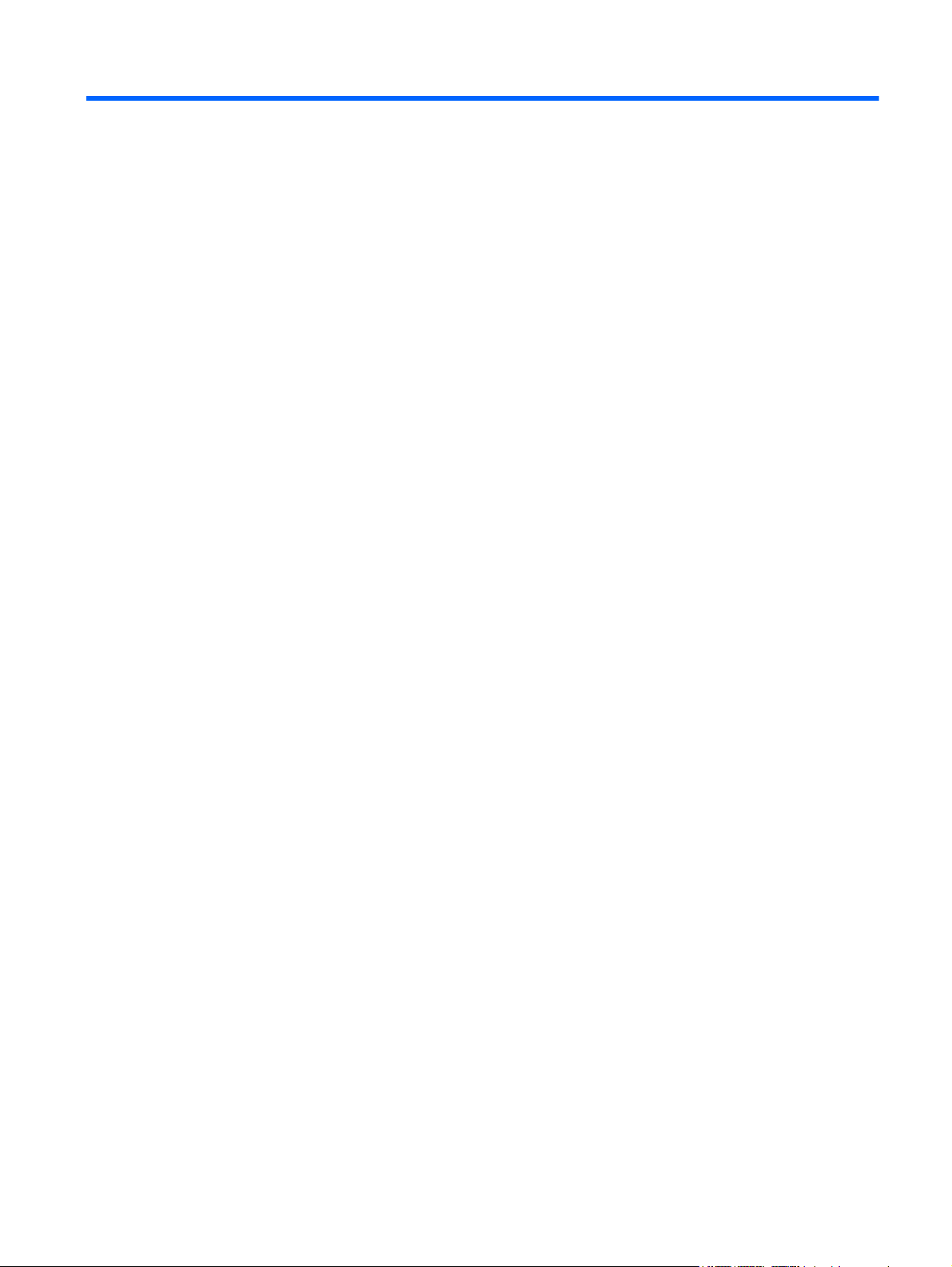
Sisällysluettelo
1 Tervetuloa ........................................................................................................................................................ 1
Tietojen etsiminen ................................................................................................................................ 2
2 Perehtyminen tietokoneeseen ....................................................................................................................... 4
Päällä olevat osat ................................................................................................................................. 4
Kosketusalusta .................................................................................................................... 4
Merkkivalot ........................................................................................................................... 5
Painikkeet ............................................................................................................................ 6
Näppäimet ........................................................................................................................... 7
Oikealla sivulla olevat osat ................................................................................................................... 8
Vasemmalla sivulla olevat osat ............................................................................................................ 9
Näyttö ................................................................................................................................................. 11
Pohjassa olevat osat .......................................................................................................................... 12
3 Verkkoyhteydet ............................................................................................................................................. 13
Internet-palveluntarjoajan (ISP) käyttäminen ..................................................................................... 14
Yhteyden muodostaminen langattomaan verkkoon ........................................................................... 14
Yhteyden muodostaminen olemassa olevaan WLAN-verkkoon ........................................ 15
Uuden langattoman lähiverkon (WLAN) määrittäminen .................................................... 15
Langattoman reitittimen määrittäminen ............................................................. 16
Langattoman lähiverkon (WLAN) suojaaminen ................................................. 16
4 Näppäimistö ja osoitinlaitteet ...................................................................................................................... 17
Näppäimistön käyttäminen ................................................................................................................. 17
Toimintonäppäinten käyttäminen ....................................................................................... 17
Osoitinlaitteiden käyttäminen ............................................................................................................. 18
Osoitinlaitteiden asetusten määrittäminen ......................................................................... 18
Kosketusalustan käyttäminen ............................................................................................ 18
Kosketusalustan ottaminen käyttöön tai poistaminen käytöstä ......................... 19
Liikkuminen ....................................................................................................... 19
Valitseminen ...................................................................................................... 20
Eleiden käyttäminen kosketusalustalla ............................................................. 20
Vierittäminen ..................................................................................... 21
v
Page 6
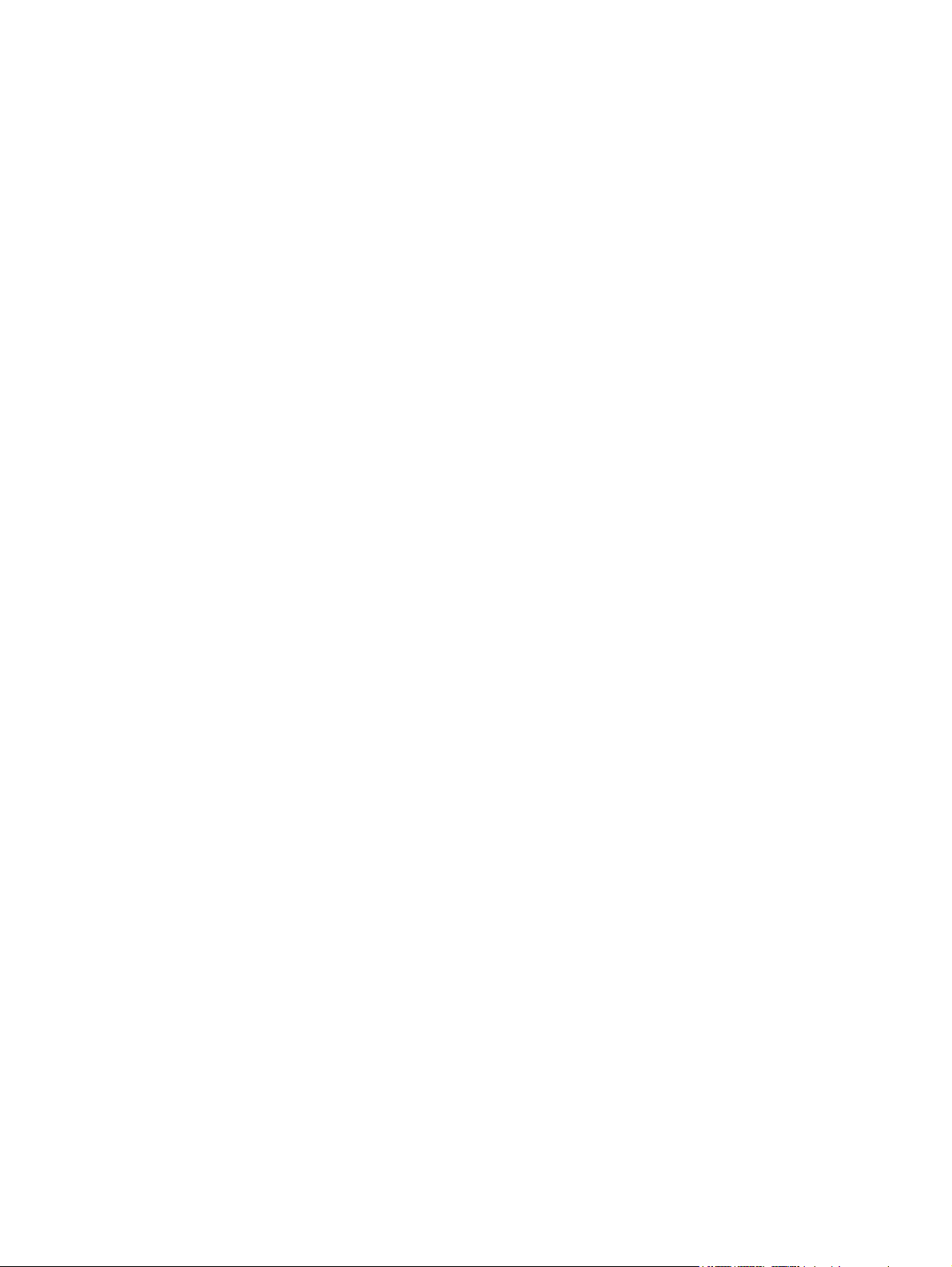
Nipistäminen/zoomaaminen ............................................................. 21
5 Kunnossapito ................................................................................................................................................ 22
Akun asettaminen paikalleen tai sen irrottaminen .............................................................................. 22
Kiintolevyn vaihtaminen tai päivittäminen ........................................................................................... 24
Kiintolevyn irrottaminen ..................................................................................................... 24
Kiintolevyn asentaminen .................................................................................................... 25
Muistimoduulien lisääminen tai vaihtaminen ...................................................................................... 26
Ohjelmien ja ohjainten päivittäminen .................................................................................................. 30
Tietokoneen puhdistaminen ............................................................................................................... 30
Näytön puhdistaminen ....................................................................................................... 30
Kosketusalustan ja näppäimistön puhdistaminen .............................................................. 30
6 Varmuuskopiointi ja palauttaminen ............................................................................................................ 31
Palauttaminen .................................................................................................................................... 32
Palautustietovälineiden luominen ....................................................................................................... 32
Järjestelmän palauttaminen ............................................................................................................... 33
Palauttaminen palautusosiosta (vain tietyissä malleissa) .................................................. 33
Palauttaminen palautustietovälineiden avulla .................................................................... 34
Tietokoneen käynnistysjärjestyksen muuttaminen ............................................................ 34
Tietojen varmuuskopiointi ja palauttaminen ....................................................................................... 34
Windowsin varmuuskopioinnin ja palautuksen käyttäminen .............................................. 35
Windowsin palautuspisteiden käyttäminen ........................................................................ 36
Palautuspisteiden luontiajankohdat ................................................................... 36
Järjestelmän palautuspisteen luominen ............................................................ 36
Järjestelmän palauttaminen edelliseen päivämäärään ja aikaan ...................... 36
7 Asiakastuki .................................................................................................................................................... 37
Yhteyden ottaminen asiakastukeen ................................................................................................... 37
Tarrat .................................................................................................................................................. 38
8 Teknisiä tietoja .............................................................................................................................................. 39
Virransyöttö ........................................................................................................................................ 40
Käyttöympäristö .................................................................................................................................. 41
Hakemisto .......................................................................................................................................................... 42
vi
Page 7
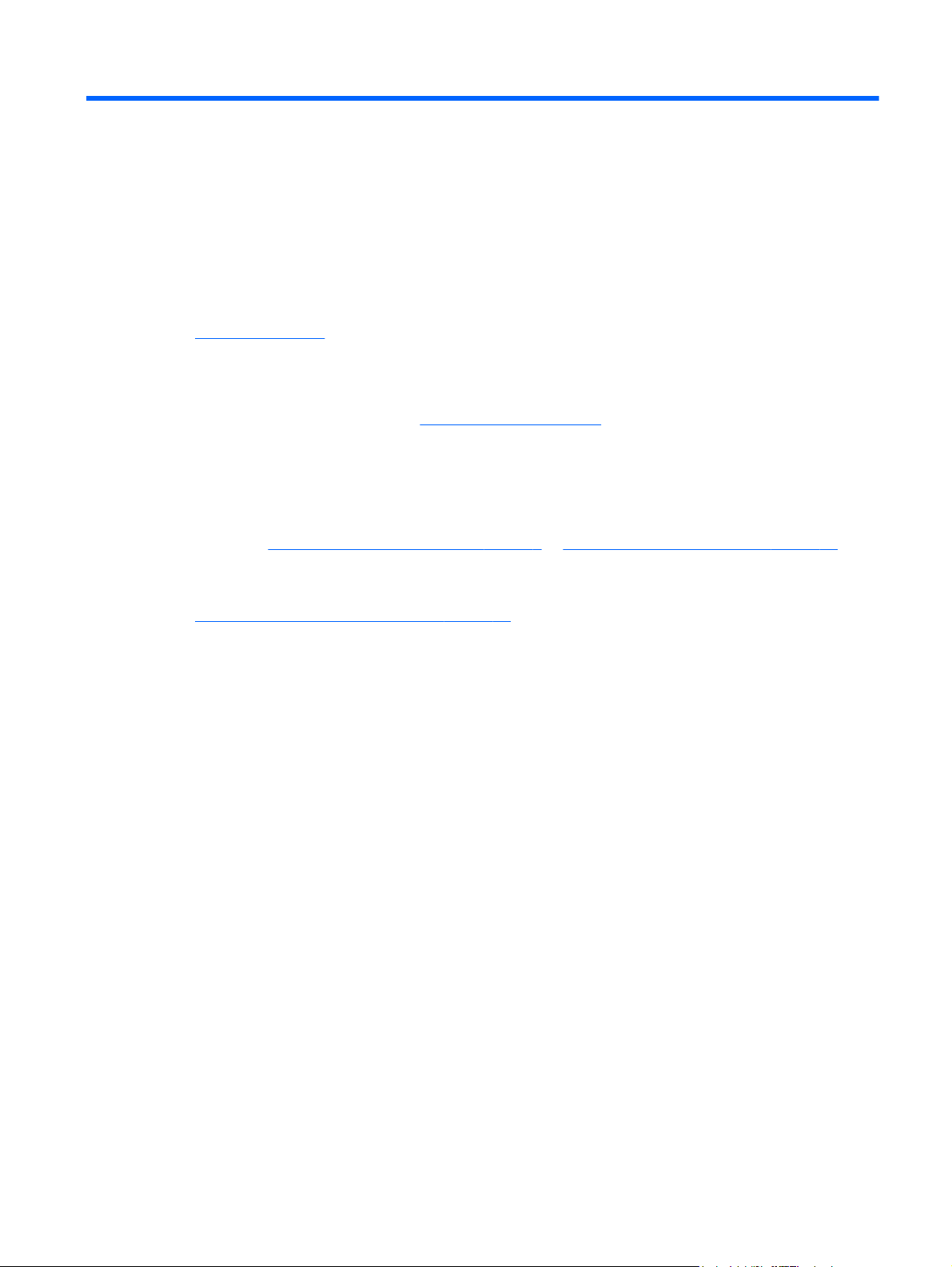
1 Tervetuloa
Tietojen etsiminen
●
Kun olet määrittänyt ja rekisteröinyt tietokoneen, on tärkeää, että teet seuraavat toimet:
Muodosta yhteys Internetiin – Määritä langallinen tai langaton verkkoyhteys Internet-yhteyttä
●
varten. Lisätietoja on kohdassa
Päivitä virustorjuntaohjelmisto – Suojaa tietokonettasi virusten aiheuttamilta vahingoilta.
●
Ohjelmisto on tietokoneessa esiasennettuna, ja siinä on rajoitettu ilmaisten päivitysten tilaus.
Lisätietoja saat HP:n kannettavien tietokoneiden viiteoppaasta.
Tutustu tietokoneeseesi – Opettele tietokoneesi ominaisuudet ja toiminnot. Lisätietoja on
●
kohdassa
Luo palautuslevyt – Palautuslevyjen avulla voit palauttaa käyttöjärjestelmän sekä ohjelmien
●
alkuperäiset asetukset, jos järjestelmä on epävakaa tai jos se ei toimi. Ohjeita on kohdassa
Varmuuskopiointi ja palauttaminen sivulla 31.
Perehtyminen tietokoneeseen sivulla 4 ja Näppäimistö ja osoitinlaitteet sivulla 17.
Verkkoyhteydet sivulla 13.
Etsi asennetut ohjelmat – Tutustu tietokoneeseen asennettujen ohjelmien luetteloon. Valitse
●
Käynnistä > Kaikki ohjelmat. Lisätietoja tietokoneen mukana toimitetusta ohjelmistosta on
ohjelmiston valmistajan ohjeissa, jotka on toimitettu ohjelmiston mukana tai ovat saatavana
valmistajan verkkosivustossa.
1
Page 8
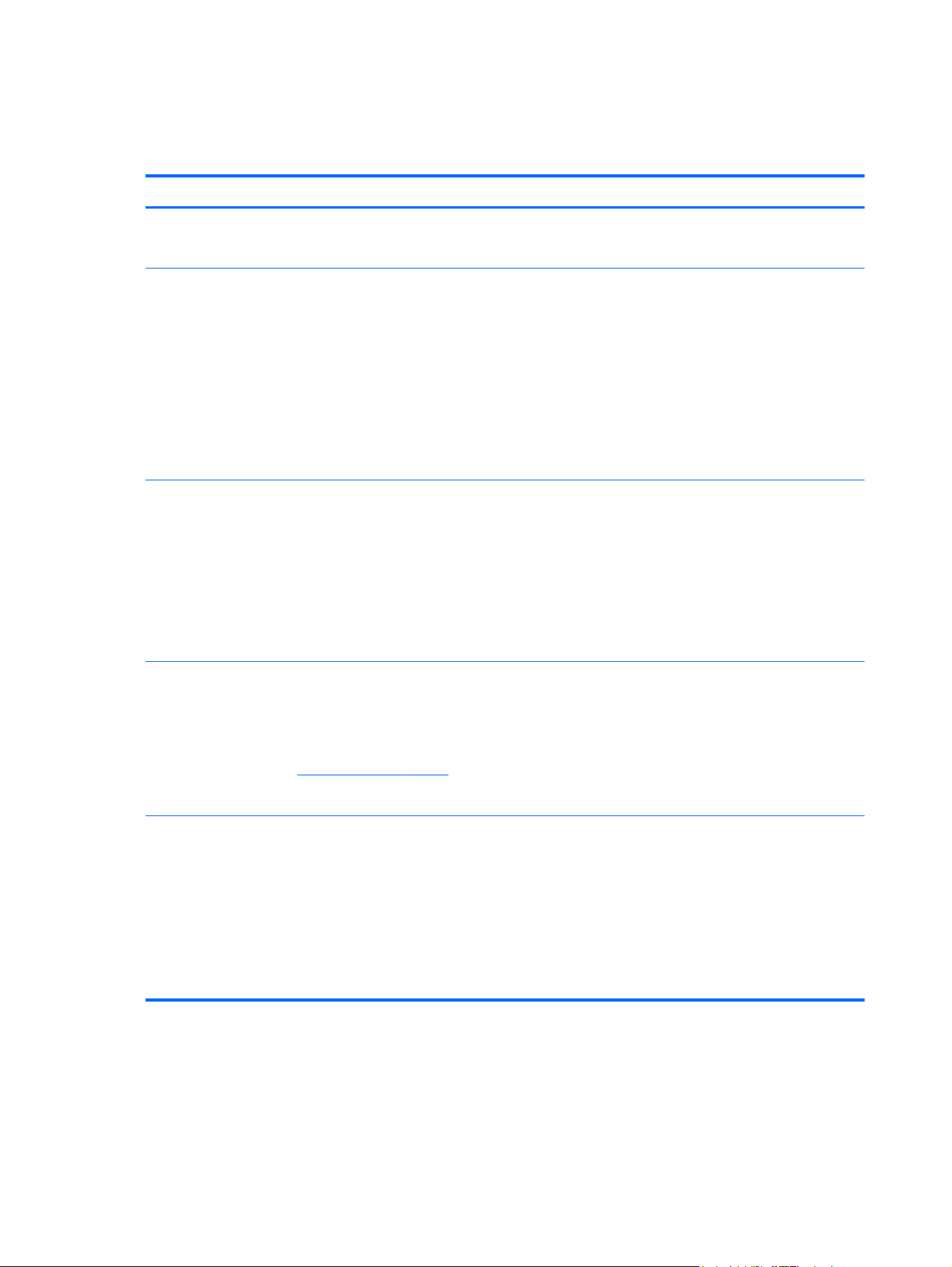
Tietojen etsiminen
Tietokoneessa on useita tehtävien suorittamista helpottavia resursseja.
Resurssit Sisältää seuraavia tietoja
Pika-asennus ohje
Aloitusopas
Voit käyttää tätä opasta seuraavasti:
Valitse Käynnistä > Ohje ja tuki > Käyttöoppaat.
TAI
Valitse Käynnistä > Kaikki ohjelmat > HP > HP
Documentation (HP:n dokumentaatio).
HP:n kannettavan tietokoneen viiteopas
Voit käyttää tätä opasta seuraavasti:
Valitse Käynnistä > Ohje ja tuki > Käyttöoppaat.
TAI
Valitse Käynnistä > Kaikki ohjelmat > HP > HP
Documentation (HP:n dokumentaatio).
Ohje ja tuki
Tietokoneen määrittäminen
●
Tietokoneen osien tunnistaminen
●
Tietokoneen ominaisuudet
●
Yhteyden muodostaminen langattomaan verkkoon
●
Näppäimistön ja osoitinlaitteiden käyttäminen
●
Kiintolevyn ja muistimoduuleiden vaihtaminen tai päivittäminen
●
Varmuuskopioinnin ja palautuksen suorittaminen
●
Yhteyden ottaminen asiakastukeen
●
Tietokoneen tekniset tiedot
●
Virranhallinnan ominaisuudet
●
Akun käyttöajan maksimointi
●
Tietokoneen multimediaominaisuuksien käyttäminen
●
Tietokoneen suojaaminen
●
Tietokoneen kunnossapito
●
Ohjelmistojen päivittäminen
●
Tietoja käyttöjärjestelmästä
●
Avaa Ohje ja tuki -toiminto valitsemalla Käynnistä >
Ohje ja tuki.
HUOMAUTUS: Jos haluat maa- tai aluekohtaista
tukea, siirry osoitteeseen
valitse maa tai alue ja noudata näyttöön tulevia
ohjeita.
Sähkötarkastusviranomaisten ilmoitukset ja
turvallisuus- ja ympäristöohjeet
Voit käyttää tätä opasta seuraavasti:
Valitse Käynnistä > Ohje ja tuki > Käyttöoppaat.
TAI
Valitse Käynnistä > Kaikki ohjelmat > HP > HP
Documentation (HP:n dokumentaatio).
http://www.hp.com/support,
Ohjelmiston, ohjaimien ja BIOS:in päivitykset
●
Vianmääritystyökalut
●
Teknisen tuen käyttäminen
●
Tietoja sähkötarkastusviranomaisten ilmoituksista ja
●
turvallisuudesta
Akun hävittäminen
●
2 Luku 1 Tervetuloa
Page 9
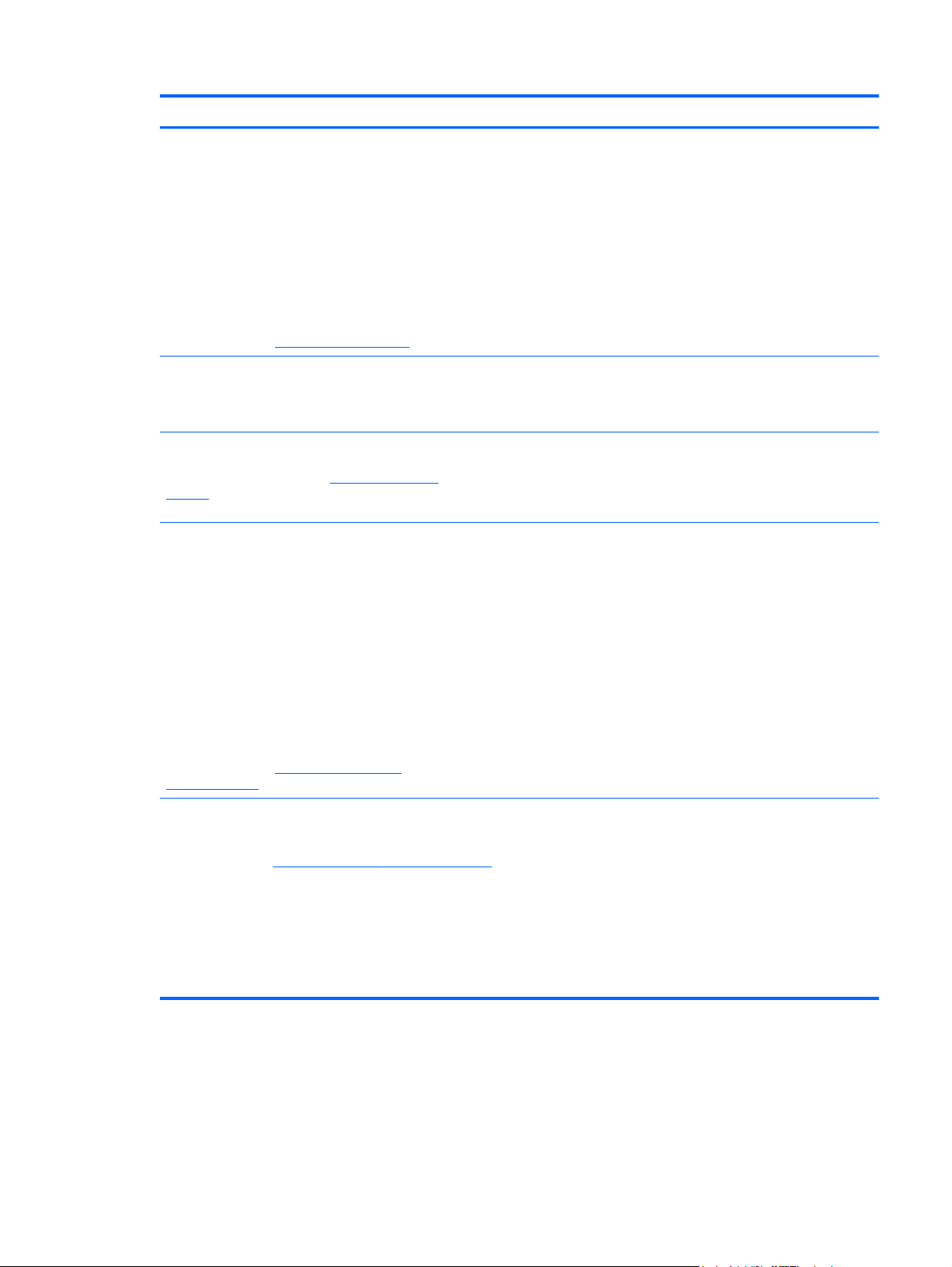
Resurssit Sisältää seuraavia tietoja
Turvallisen ja mukavan työympäristön opas
Voit käyttää tätä opasta seuraavasti:
Valitse Käynnistä > Ohje ja tuki > Käyttöoppaat.
TAI
Valitse Käynnistä > Kaikki ohjelmat > HP > HP
Documentation (HP:n dokumentaatio).
TAI
Siirry osoitteeseen
Worldwide Telephone Numbers (Puhelinnumerot
(kaikki maat)) -kirjanen
Tämä kirjanen toimitetaan tietokoneen mukana.
HP:n Internet-sivusto
Sivusto sijaitsee osoitteessa
support.
Rajoitettu takuu*
Saat takuun tiedot näkyviin seuraavasti:
Valitse Käynnistä > Ohje ja tuki > Käyttöoppaat >
View Warranty Information (Näytä takuutiedot).
http://www.hp.com/ergo.
http://www.hp.com/
Tietoja työaseman oikeasta sijoittamisesta sekä käyttäjän
●
työskentelyasentoon, terveyteen ja työtapoihin liittyvistä
seikoista
Sähköön ja laitteisiin liittyviä turvallisuustietoja
●
HP:n tuen puhelinnumerot
Tukitietoja
●
Osien tilaaminen ja lisäohjeiden etsiminen
●
Laitteeseen saatavana olevat lisälaitteet
●
Takuutiedot
TAI
Valitse Käynnistä > Kaikki ohjelmat > HP > HP
Documentation (HP:n dokumentaatio) > View
Warranty Information (Näytä takuutiedot).
TAI
Siirry osoitteeseen
orderdocuments.
*Löydät tuotetta koskevan HP:n rajoitetun takuun tietokoneessa olevien sähköisten oppaiden joukosta ja/tai pakkauksessa
olevalta CD- tai DVD-levyltä. Joissakin maissa ja joillakin alueilla HP:n rajoitettu takuu toimitetaan painettuna asiakirjana
tietokoneen pakkauslaatikossa. Jos takuuta ei omassa maassasi tai alueellasi toimiteta painettuna, voit pyytää painetun
kopion osoitteesta
Pohjois-Amerikka: Hewlett-Packard, MS POD, 11311 Chinden Blvd, Boise, ID 83714, Yhdysvallat
●
Eurooppa, Lähi-itä, Afrikka: Hewlett-Packard, POD, Via G. Di Vittorio, 9, 20063, Cernusco s/Naviglio (MI), Italia
●
Aasian ja Tyynenmeren alue: Hewlett-Packard, POD, P.O. Box 200, Alexandra Post Office, Singapore 911507
●
Kerro kirjeessä tuotenumero, takuuaika (näkyy sarjanumerotarrassa), nimesi ja postiosoitteesi.
http://www.hp.com/go/
http://www.hp.com/go/orderdocuments tai kirjoittamalla seuraavaan osoitteeseen:
Tietojen etsiminen 3
Page 10
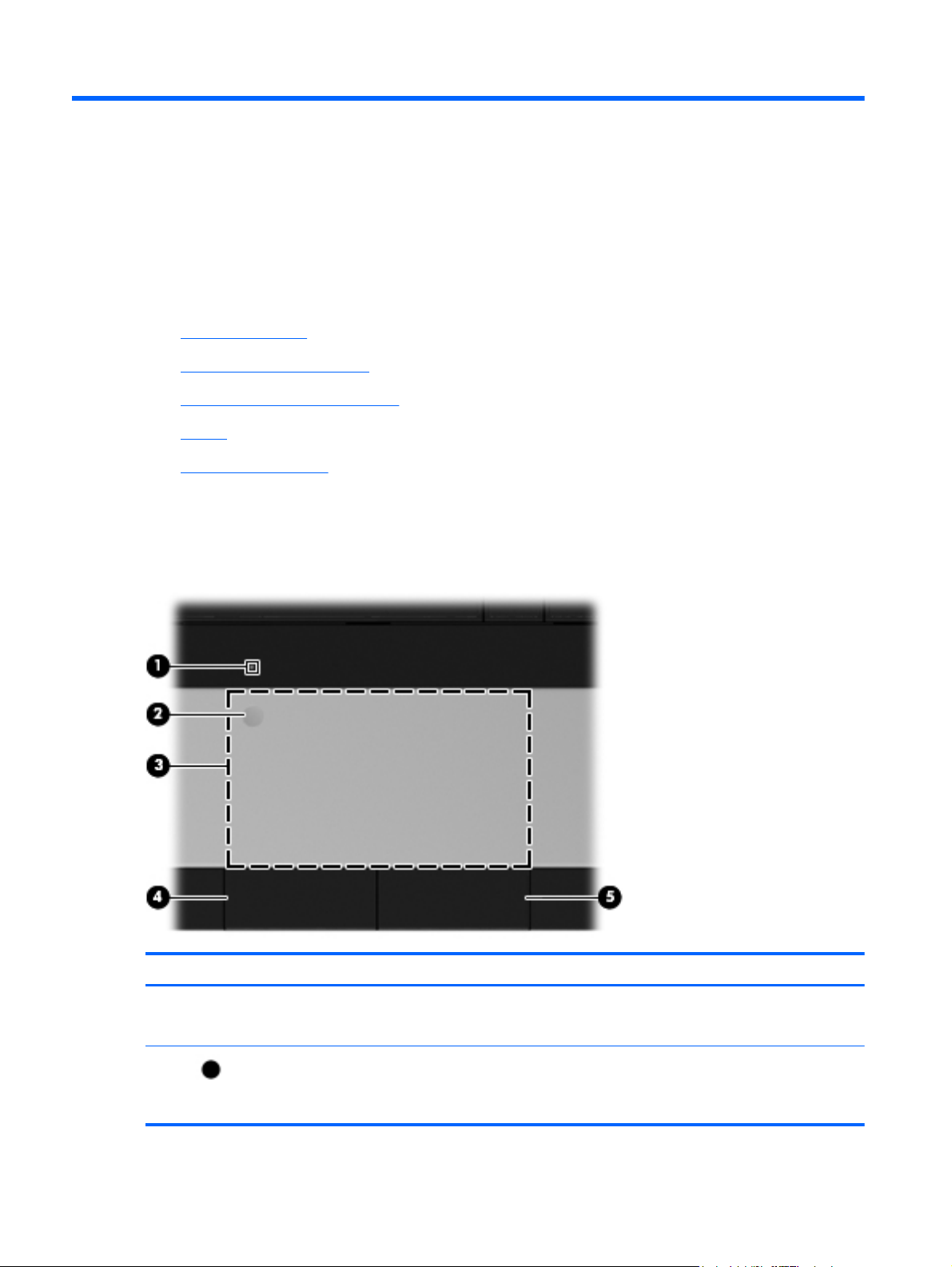
2 Perehtyminen tietokoneeseen
Päällä olevat osat
●
Oikealla sivulla olevat osat
●
Vasemmalla sivulla olevat osat
●
Näyttö
●
Pohjassa olevat osat
●
Päällä olevat osat
Kosketusalusta
Osa Kuvaus
(1) Kosketusalustan merkkivalo
(2)
Kosketusalustan käynnistys- ja
sammutuspainike
4 Luku 2 Perehtyminen tietokoneeseen
Keltainen: kosketusalusta on poissa käytöstä.
●
Valo ei pala: kosketusalusta on käytössä.
●
Ottaa kosketusalustan käyttöön ja sammuttaa sen. Voit
ottaa kosketusalustan käyttöön ja sammuttaa sen
kaksoisnapauttamalla nopeasti kosketusalustan käynnistysja sammutuspainiketta.
Page 11
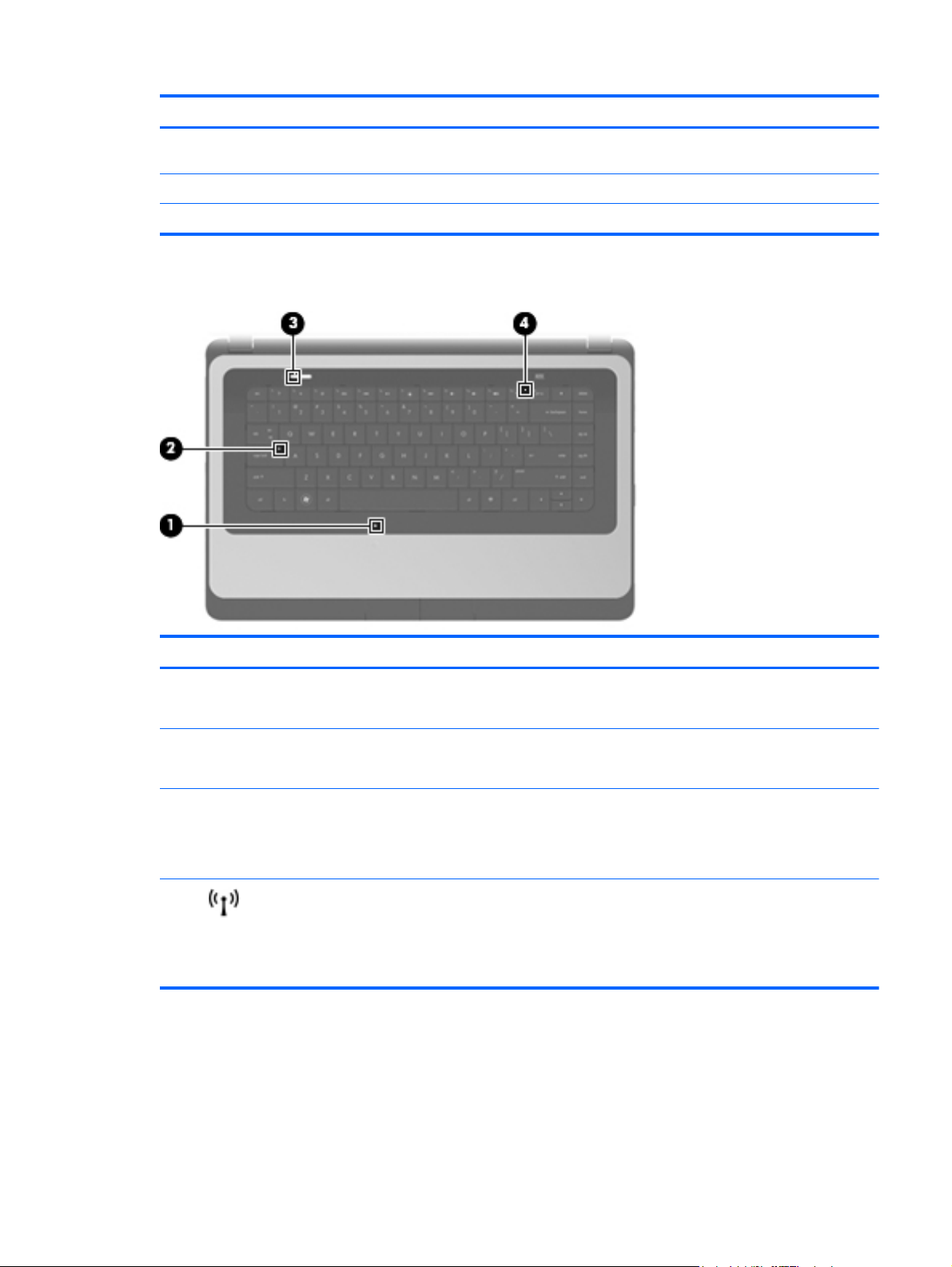
Osa Kuvaus
(3) Kosketusalustan käyttöalue Siirtää osoitinta sekä valitsee ja aktivoi näytössä olevia
(4) Kosketusalustan vasen painike Toimii kuten ulkoisen hiiren ykköspainike.
(5) Kosketusalustan oikea painike Toimii kuten ulkoisen hiiren kakkospainike.
Merkkivalot
kohteita.
Osa Kuvaus
(1) Kosketusalustan merkkivalo
(2) Caps lock (aakkoslukko) -merkkivalo
(3) Virran merkkivalo
(4)
Langattoman yhteyden merkkivalo
Keltainen: kosketusalusta on poissa käytöstä.
●
Valo ei pala: kosketusalusta on käytössä.
●
Valkoinen: aakkoslukko (caps lock) on käytössä.
●
Valo ei pala: aakkoslukko (caps lock) ei ole käytössä.
●
Valkoinen: tietokone on käynnissä.
●
Vilkkuva valkoinen: tietokone on lepotilassa.
●
Valo ei pala: Tietokoneen virta on katkaistu.
●
Valkoinen: sisäinen langaton verkkolaite, esimerkiksi
●
langaton lähiverkkolaite (WLAN) ja/tai Bluetooth®-laite,
on toiminnassa.
Keltainen: kaikista langattomista laitteista on katkaistu
●
virta.
Päällä olevat osat 5
Page 12
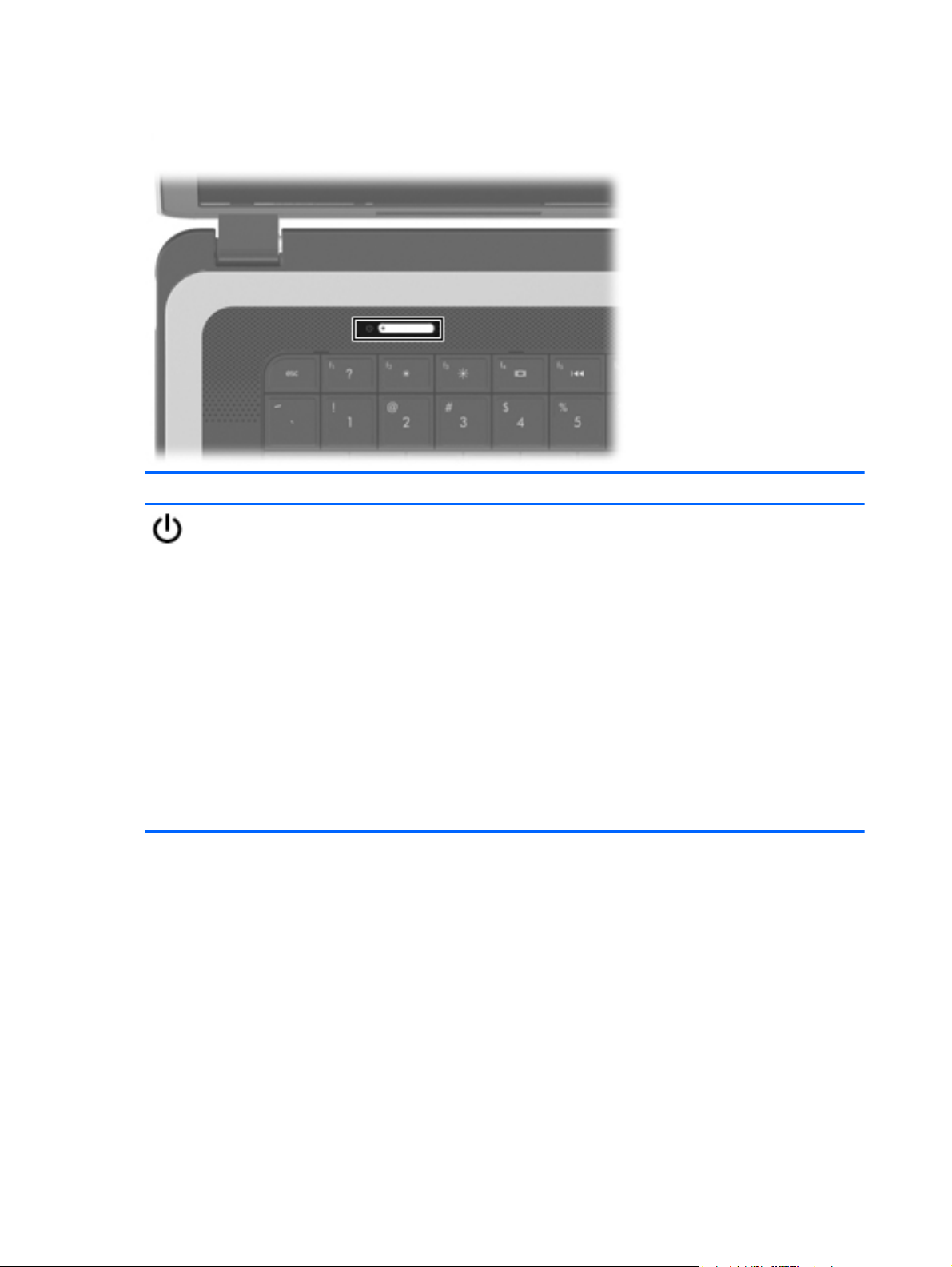
Painikkeet
Kuvaus
Virtapainike
Kun tietokone ei ole käynnissä, voit käynnistää sen
●
painamalla virtapainiketta.
Kun tietokone on käynnissä, voit siirtää sen lepotilaan
●
painamalla lyhyesti virtapainiketta.
Kun tietokone on lepotilassa, voit siirtyä takaisin
●
normaalitilaan painamalla virtapainiketta nopeasti.
Kun tietokone on horrostilassa, voit siirtyä takaisin
●
normaalitilaan painamalla virtapainiketta nopeasti.
Jos tietokone ei vastaa komentoihin eikä Windowsin®
virrankatkaisutoimintoja voi käyttää, katkaise tietokoneesta virta
pitämällä virtapainiketta alhaalla vähintään viisi sekuntia.
Saat lisätietoja virta-asetuksista valitsemalla Käynnistä >
Ohjauspaneeli > Järjestelmä ja suojaus > Virranhallintaasetukset tai perehtymällä HP:n kannettavan tietokoneen
viiteoppaaseen.
6 Luku 2 Perehtyminen tietokoneeseen
Page 13
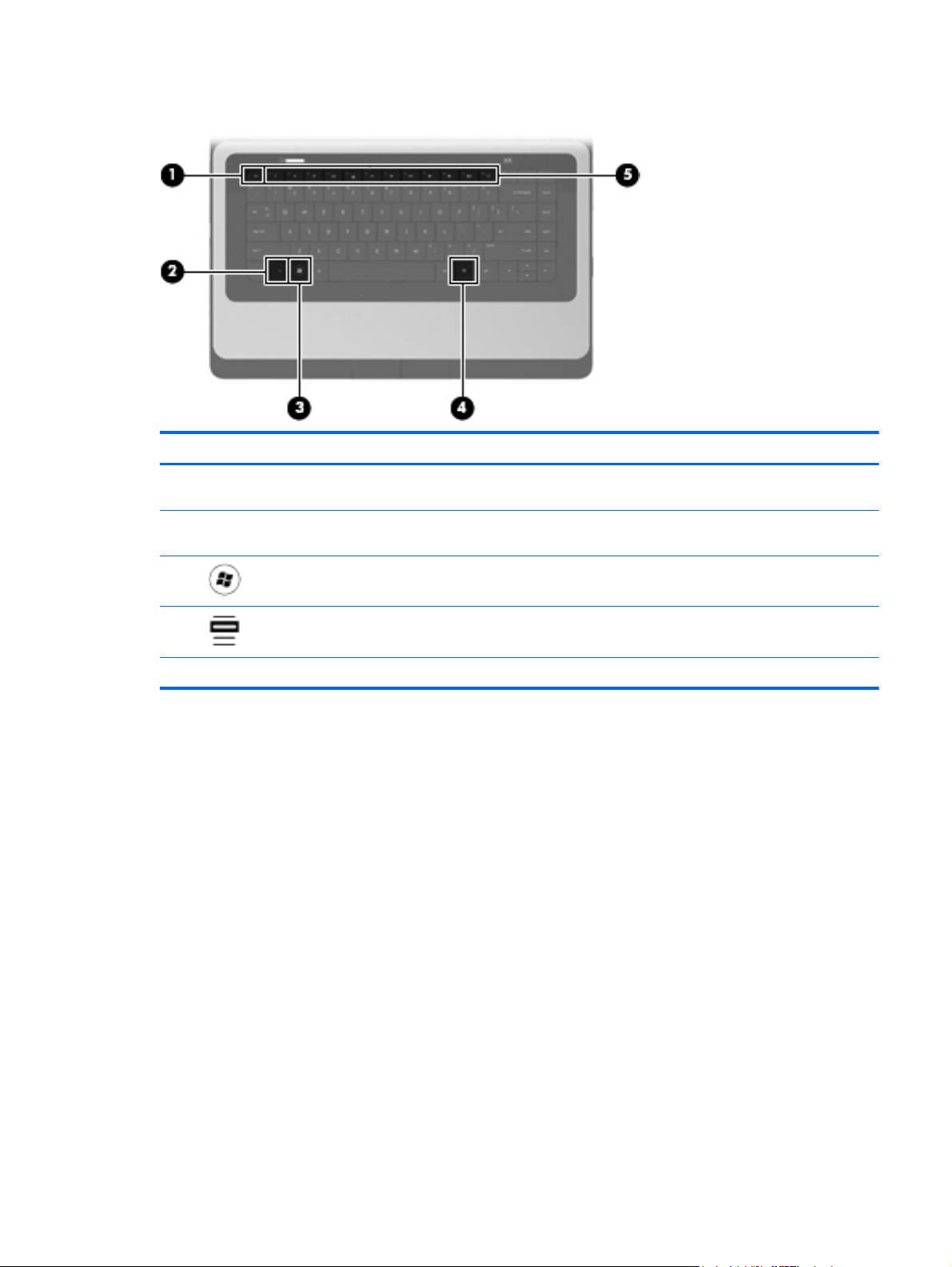
Näppäimet
Osa Kuvaus
(1) esc-näppäin fn-näppäimen kanssa painettuna tuo näkyviin
(2) fn-näppäin esc-näppäimen kanssa painettuna tuo näkyviin
(3)
(4)
(5) Toimintonäppäimet Käynnistävät usein käytettyjä järjestelmän toimintoja.
Windows-näppäin Avaa Windowsin Käynnistä-valikon.
Windowsin sovellusnäppäin Avaa osoittimen alla olevan kohteen pikavalikon.
järjestelmätiedot.
järjestelmätiedot.
Päällä olevat osat 7
Page 14
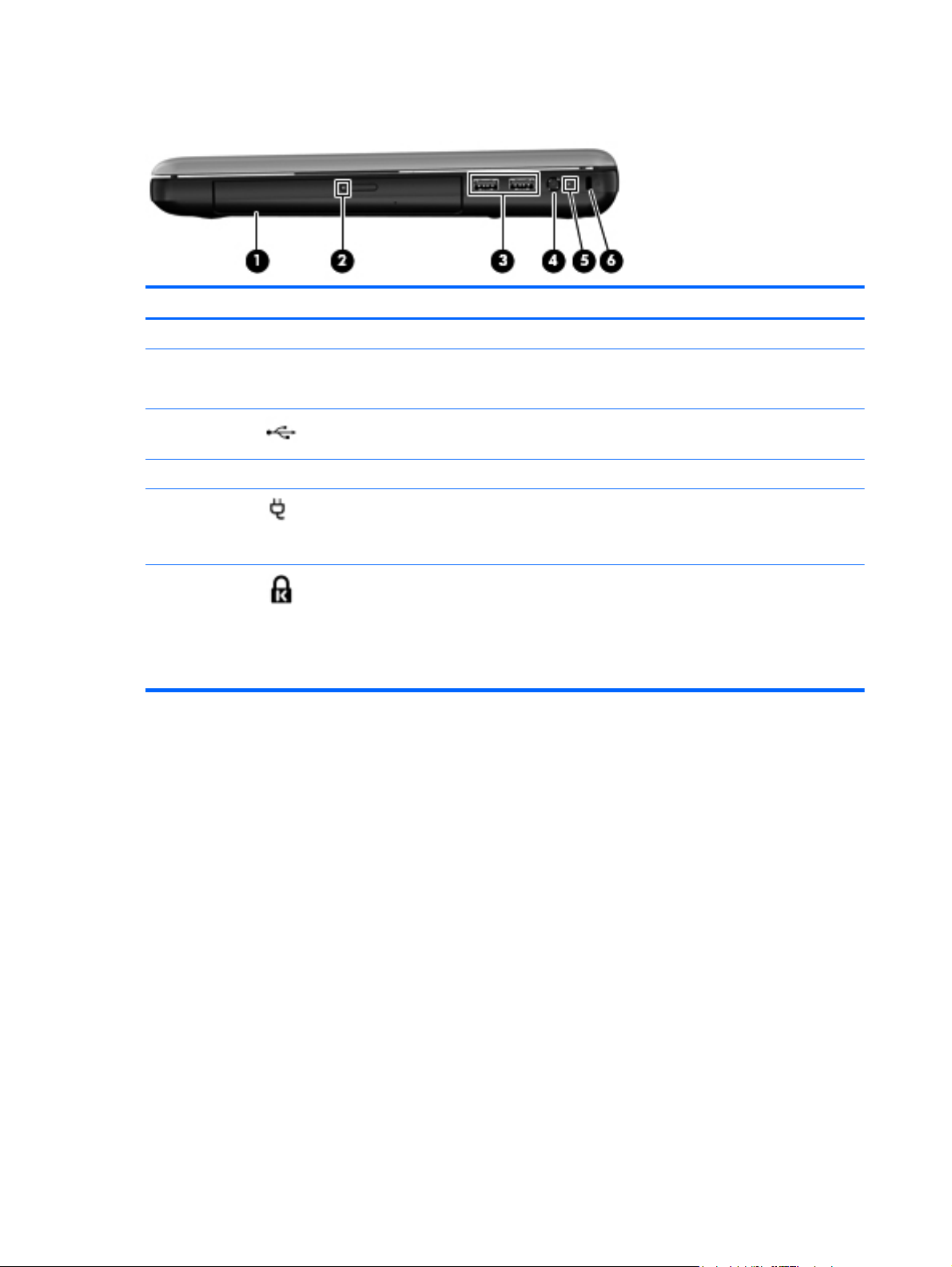
Oikealla sivulla olevat osat
Osa Kuvaus
(1) Optinen asema Lukee ja kirjoittaa optisia levyjä.
(2) Optisen aseman merkkivalo
(3)
(4) Virtaliitin Tähän voidaan kytkeä verkkovirtalaite.
(5)
(6)
USB-portit (2) Portteihin voidaan kytkeä valinnaiset USB-laitteet.
Verkkovirtalaitteen merkkivalo
Vaijerilukon kiinnityspaikka Tähän voidaan kytkeä tietokoneen (valinnainen)
Valo palaa: optinen asema on käytössä.
●
Valo ei pala: optinen asema ei ole käytössä.
●
Valkoinen: tietokone on liitettynä verkkovirtaan
●
ja akku on latautunut täyteen.
Keltainen: akku on latautumassa.
●
vaijerilukko.
HUOMAUTUS: Vaijerilukon tarkoituksena on
vaikeuttaa tietokoneen väärinkäyttöä ja
varastamista, mutta se ei välttämättä riitä estämään
niitä.
8 Luku 2 Perehtyminen tietokoneeseen
Page 15
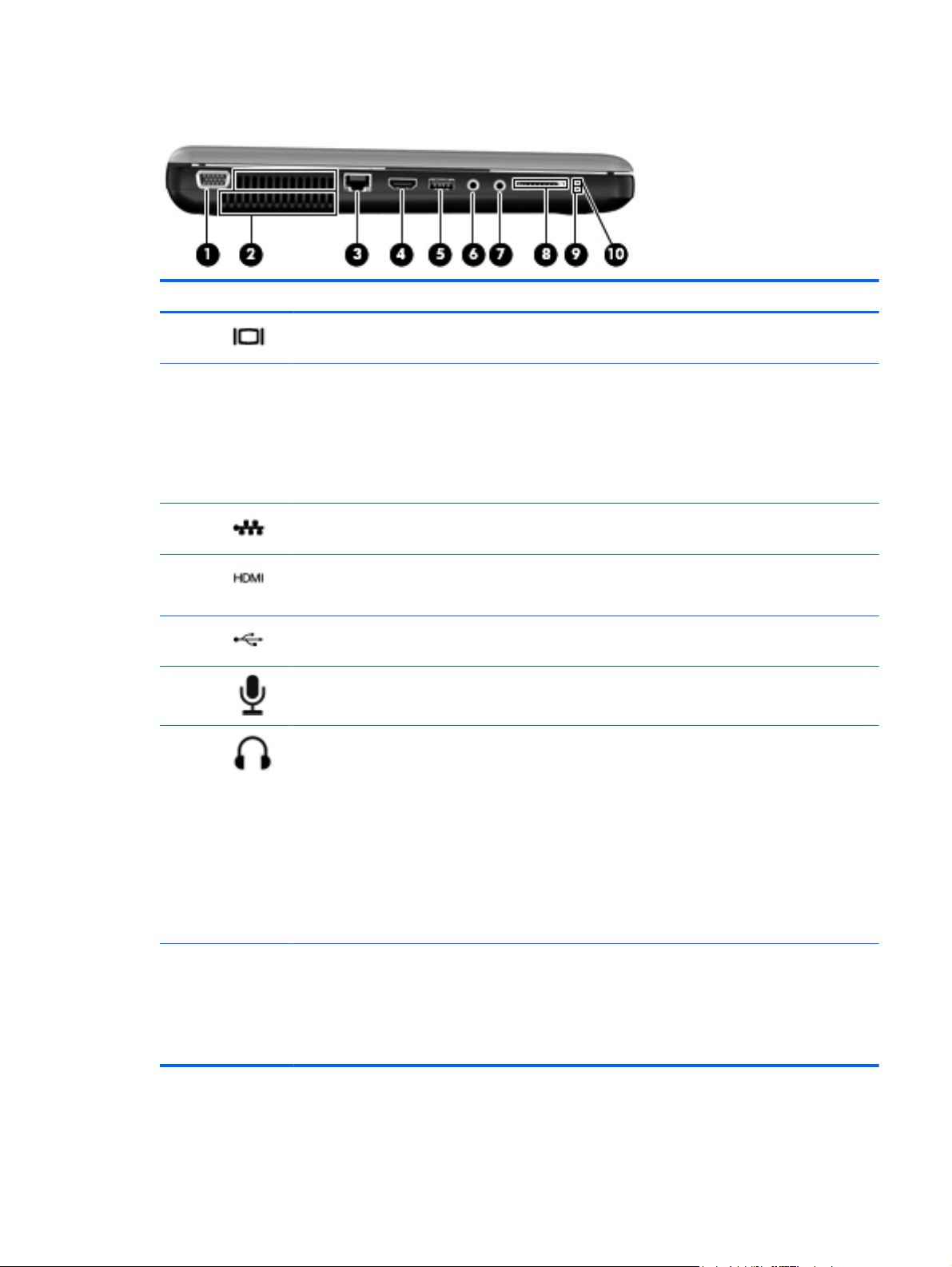
Vasemmalla sivulla olevat osat
Osa Kuvaus
(1)
(2) Tuuletusaukot (2) Tuuletusaukkojen kautta ilma kiertää tietokoneen sisällä
(3)
(4)
(5)
(6)
(7)
Ulkoisen näytön portti Tähän voidaan kytkeä ulkoinen VGA-näyttö tai
projektori.
ja jäähdyttää tietokoneen sisäisiä osia.
HUOMAUTUS: Automaattisesti käynnistyvä
tietokoneen tuuletin jäähdyttää tietokoneen sisäisiä osia
ja estää tietokoneen ylikuumenemisen. Sisäinen tuuletin
voi vuoroin käynnistyä ja sammua tietokoneen käytön
aikana. Tämä on täysin normaalia.
RJ-45-liitäntä (verkkoliitäntä) Tähän voidaan kytkeä verkkokaapeli.
HDMI-portti (vain tietyissä malleissa) Tähän voidaan kytkeä valinnainen video- tai äänilaite,
esimerkiksi teräväpiirtotelevisio tai jokin muu
yhteensopiva digitaali- tai äänilaite.
USB-portti Tähän voidaan kytkeä valinnainen USB-laite.
Äänitulon (mikrofonin) liitäntä Tähän voidaan kytkeä valinnainen stereo- tai
monomikrofoni tai tietokoneen kuulokemikrofoni.
Äänilähdön (kuulokkeiden) liitäntä Tähän voidaan kytkeä valinnaiset vahvistimeen kytketyt
stereokaiuttimet, kuulokkeet, nappikuulokkeet,
kuulokemikrofoni tai television äänijohto.
VAARA Säädä äänenvoimakkuus, ennen kuin asetat
kuulokkeet, nappikuulokkeet tai kuulokemikrofonin
päähäsi. Liian suureksi säädetty äänenvoimakkuus voi
aiheuttaa kuulovaurioita. Lisää turvallisuusohjeita on
Sähkötarkastusviranomaisten ilmoitukset ja turvallisuusja ympäristöohjeet -oppaassa.
HUOMAUTUS: Kun liitäntään kytketään jokin laite,
tietokoneen kaiuttimet poistetaan käytöstä.
(8) Digitaalisen median korttipaikka Tukee seuraavia digitaalisia kortteja:
MultiMediaCard
●
Secure Digital (SD) -muistikortti
●
Secure Digital High Capacity (SDHC) -kortti
●
Vasemmalla sivulla olevat osat 9
Page 16

Osa Kuvaus
(9)
(10)
Aseman merkkivalo Vilkkuva valkoinen: kiintolevy on käytössä.
Virran merkkivalo
Valkoinen: tietokone on käynnissä.
●
Vilkkuva valkoinen: tietokone on lepotilassa.
●
Valo ei pala: tietokoneen virta on katkaistu.
●
10 Luku 2 Perehtyminen tietokoneeseen
Page 17

Näyttö
Osa Kuvaus
(1) WLAN-antennit (2)* Lähettävät ja vastaanottavat langattomien laitteiden signaaleja
(2) Verkkokameran merkkivalo Valo palaa: verkkokamera on käytössä.
(3) Verkkokamera Tallentaa videokuvaa ja ottaa valokuvia.
(4) Sisäinen mikrofoni Tallentaa ääntä.
(5) Sisäinen näytön kytkin Sammuttaa näytön ja siirtää laitteen lepotilaan, jos näyttö
*Antennit eivät näy tietokoneen ulkopuolelle. Jotta signaalitaso olisi paras mahdollinen, varmista, että antennien välittömässä
läheisyydessä ei ole esteitä. Langattomia laitteita koskevat säädökset löydät Sähköviranomaisten ilmoitukset ja turvallisuus-
ja ympäristöohjeet -oppaasta omaa maatasi tai aluettasi koskevasta osasta. Nämä ohjeet ovat Ohje ja tuki -toiminnossa.
langattomissa lähiverkoissa (WLAN-verkoissa).
HUOMAUTUS: Joissakin tietokonemalleissa on vain yksi
WLAN-antenni.
Voit käyttää verkkokameraa valitsemalla Käynnistä > Kaikki
ohjelmat > HP > HP MediaSmart > HP MediaSmart Webcam.
suljetaan virran ollessa kytkettynä.
HUOMAUTUS: Sisäinen näytön kytkin ei näy tietokoneen
ulkopuolelle.
Näyttö 11
Page 18

Pohjassa olevat osat
Osa Kuvaus
(1) Akkupaikka Akun pitopaikka.
(2)
(3) Tuuletusaukot (5) Tuuletusaukkojen kautta ilma kiertää tietokoneen sisällä ja
(4)
(5)
Akun vapautussalpa Vapauttaa akun akkupaikasta.
jäähdyttää tietokoneen sisäisiä osia.
HUOMAUTUS: Automaattisesti käynnistyvä tietokoneen
tuuletin jäähdyttää tietokoneen sisäisiä osia ja estää
tietokoneen ylikuumenemisen. Sisäinen tuuletin voi vuoroin
käynnistyä ja sammua tietokoneen käytön aikana. Tämä on
täysin normaalia.
Kiintolevypaikka Tässä on kiintolevyn paikka.
Muistimoduulipaikka Tässä ovat muistimoduulipaikat.
12 Luku 2 Perehtyminen tietokoneeseen
Page 19

3 Verkkoyhteydet
Internet-palveluntarjoajan (ISP) käyttäminen
●
Yhteyden muodostaminen langattomaan verkkoon
●
HUOMAUTUS: Internet-laitteiden ja -ohjelmistojen toiminnot vaihtelevat tietokoneen mallin ja oman
sijaintisi mukaan.
Tietokoneesi voi tukea yhtä tai useampaa seuraavista Internet-yhteystyypeistä:
Langaton – Voit käyttää Internetiä langattoman yhteyden kautta. Lisätietoja on kohdassa
●
Yhteyden muodostaminen olemassa olevaan WLAN-verkkoon sivulla 15 tai Uuden
langattoman lähiverkon (WLAN) määrittäminen sivulla 15.
Langallinen – Voit käyttää Internetiä muodostamalla yhteyden langalliseen verkkoon. Lisätietoja
●
yhteyden muodostamisesta langalliseen verkkoon on HP:n kannettavan tietokoneen
viiteoppaassa.
13
Page 20

Internet-palveluntarjoajan (ISP) käyttäminen
Internet-yhteyden muodostaminen edellyttää, että sinulla on asiakastili Internet-palveluntarjoajalla.
Ota yhteys haluamaasi Internet-palveluntarjoajaan ja hanki siltä Internet-yhteys ja modeemi. Internetpalveluntarjoaja voi auttaa modeemin asetusten määrittämisessä ja verkkokaapelin asentamisessa
langattoman tietokoneen ja modeemin välille sekä testata Internet-palvelun toiminnan.
HUOMAUTUS: Internet-palveluntarjoaja antaa sinulle Internetin käytössä tarvittavan
käyttäjätunnuksen ja salasanan. Kirjoita nämä tiedot muistiin ja säilytä niitä turvallisessa paikassa.
Seuraavilla toiminnoilla voit määrittää uuden Internet-tilin tai määrittää tietokoneen käyttämään
olemassa olevaa tiliä:
Internet Services & Offers (saatavana joissakin maissa / joillakin alueilla) – Tämä
●
apuohjelma avustaa uuteen Internet-yhteyteen kirjautumisessa ja tietokoneen määrittämisessä
käyttämään olemassa olevaa tiliä. Voit käynnistää tämän apuohjelman valitsemalla Käynnistä >
Kaikki ohjelmat > Online Services > Get Online.
Internet-palveluntarjoajan toimittamat kuvakkeet (saatavana joissakin maissa / joillakin
●
alueilla) – Windowsin työpöydällä voi olla erikseen kunkin palvelun kuvake tai Online Services
(Online-palvelut) -niminen kansio, johon palvelut on kerätty. Määritä uusi Internet-tili tai määritä
tietokone käyttämään olemassa olevaa tiliä kaksoisnapsauttamalla kuvaketta ja noudattamalla
näyttöön tulevia ohjeita.
Windowsin ohjattu Internet-yhteyden muodostamistoiminto – Voit käyttää Windowsin
●
ohjattua Internet-yhteyden muodostamistoimintoa seuraavissa tilanteissa:
Käytössäsi on Internet-palveluntarjoajalta tilattu tili.
◦
Käytössäsi ei ole Internet-tiliä, mutta haluat valita Internet-palveluntarjoajan ohjatun
◦
toiminnon luettelosta. (Internet-palveluntarjoajien luettelo ei ole käytettävissä kaikilla
alueilla.)
Olet valinnut Internet-palveluntarjoajan luettelon ulkopuolelta, ja käytössäsi on Internet-
◦
palveluntarjoajan IP-osoite sekä POP3- ja SMTP-asetukset sekä muut tarvittavat tiedot.
Voit avata Windowsin ohjatun Internet-yhteyden muodostamistoiminnon ja sen käyttöohjeet
valitsemalla Käynnistä > Ohjauspaneeli > Verkko ja Internet > Verkko- ja jakamiskeskus.
HUOMAUTUS: Jos ohjattu toiminto pyytää ottamaan Windowsin palomuurin käyttöön tai
poistamaan sen käytöstä, ota palomuuri käyttöön.
Yhteyden muodostaminen langattomaan verkkoon
Langattomassa tekniikassa tiedot siirtyvät johtojen sijasta radioaalloilla. Tietokoneeseen on voitu
asentaa valmiiksi seuraavia langattomia laitteita:
WLAN-laite (langaton lähiverkko)
●
HP Mobile Broadband -moduuli, langaton suuralueverkko (WWAN) -laite
●
Bluetooth-laite.
●
Lisätietoja langattomasta tekniikasta ja yhteyden muodostamisesta langattomaan verkkoon on HP:n
kannettavan tietokoneen viiteoppaassa sekä Ohje ja tuki -toiminnossa olevissa tiedoissa ja linkeissä.
14 Luku 3 Verkkoyhteydet
Page 21

Yhteyden muodostaminen olemassa olevaan WLAN-verkkoon
1. Käynnistä tietokone.
2. Varmista, että WLAN-laitteen virta on kytkettynä.
3. Napsauta ilmaisinalueella tehtäväpalkin oikeassa reunassa olevaa verkon kuvaketta.
4. Valitse verkko, johon yhteys muodostetaan.
5. Valitse Yhdistä.
6. Anna tarvittaessa suojausavain.
Uuden langattoman lähiverkon (WLAN) määrittäminen
Tarvittavat laitteet:
laajakaistamodeemi (DSL- tai kaapelimodeemi) (1) ja nopea Internet-palvelu, joka on hankittu
●
Internet-palveluntarjoajalta
langaton reititin (hankittava erikseen) (2)
●
uusi langaton tietokoneesi (3).
●
HUOMAUTUS: Joissakin modeemeissa on sisäänrakennettu langaton reititin. Tarkista Internet-
palveluntarjoajaltasi, minkä tyyppinen modeemi sinulla on.
Kuvassa on esimerkki valmiista langattomasta lähiverkosta, josta on muodostettu Internet-yhteys.
Kun laajennat verkkoa, voit liittää siihen muita langattomia ja langallisia yhteyksiä käyttäviä
tietokoneita ja käyttää niissä Internet-yhteyttä.
Yhteyden muodostaminen langattomaan verkkoon 15
Page 22

Langattoman reitittimen määrittäminen
Lisätietoa langattoman lähiverkon (WLAN) määrittämisestä saat reitittimen valmistajan tai Internetpalveluntarjoajan antamista tiedoista.
Windows 7 -käyttöjärjestelmä sisältää myös työkaluja, jotka helpottavat uuden langattoman verkon
määrittämistä ensimmäisen kerran. Voit määrittää verkon asetukset Windows-työkaluilla seuraavasti:
Valitse Käynnistä > Ohjauspaneeli > Verkko ja Internet > Verkko- ja jakamiskeskus >
●
Määritä uusi yhteys tai verkko > Määritä uusi verkko. Noudata sitten näyttöön tulevia ohjeita.
HUOMAUTUS: Langaton tietokone kannattaa kytkeä reitittimeen aluksi reitittimen mukana
toimitetulla verkkokaapelilla. Kun tietokone muodostaa yhteyden Internetiin onnistuneesti, voit irrottaa
kaapelin ja käyttää sen jälkeen Internetiä langattomalla yhteydellä.
Langattoman lähiverkon (WLAN) suojaaminen
Kun määrität WLAN-yhteyden tai käytät olemassa olevaa WLAN-yhteyttä, ota aina
suojausominaisuudet käyttöön, jotta verkko on turvassa luvattomalta käytöltä.
Lisätietoja langattoman lähiverkon suojaamisesta on HP:n kannettavan tietokoneen viiteoppaassa.
16 Luku 3 Verkkoyhteydet
Page 23

4 Näppäimistö ja osoitinlaitteet
Näppäimistön käyttäminen
●
Osoitinlaitteiden käyttäminen
●
Näppäimistön käyttäminen
Toimintonäppäinten käyttäminen
Toimintonäppäimiä käytetään tietyille näppäimistön yläosassa oleville näppäimille määritettyjen
mukautettujen toimintojen suorittamiseen. Näppäimissä f1–f12 näkyvät kuvakkeet ilmaisevat
toimintonäppäinten toiminnot.
Voit aktivoida näppäimelle määritetyn toiminnon painamalla näppäintä ja pitämällä sitä alhaalla.
HUOMAUTUS: Toimintonäppäinominaisuus on oletusarvoisesti käytössä. Voit poistaa tämän
ominaisuuden käytöstä Setup Utility -apuohjelmassa. Jos toiminto poistetaan Setup Utility apuohjelmassa käytöstä, voit aktivoida toimintonäppäimeen liitetyn toiminnon painamalla fn-
näppäintä ja jotakin toimintonäppäintä.
Kuvake Toiminto Kuvaus
Ohje ja tuki Avaa Ohje ja tuki -toiminnon.
Ohje ja tuki -toiminnossa on opasohjelmia, vastauksia kysymyksiin ja
tuotepäivityksiä.
Näytön
kirkkauden
vähentäminen
Näytön
kirkkauden
lisääminen
Vähentää näytön kirkkautta.
Lisää näytön kirkkautta.
Näppäimistön käyttäminen 17
Page 24

Kuvake Toiminto Kuvaus
Kuvan
vaihtaminen
näytöstä toiseen
Edellinen Toistaa CD-äänilevyn edellisen kappaleen tai DVD- tai BD-levyn edellisen
Toista/Tauko Toistaa CD-äänilevyn tai DVD- tai BD-levyn, keskeyttää levyn toistamisen tai
Internet ja verkko Avaa verkkoselaimen.
Seuraava Toistaa CD-äänilevyn seuraavan kappaleen tai DVD- tai BD-levyn seuraavan
Äänenvoimakkuu
den vähennys
Äänenvoimakkuu
den lisäys
Siirtää näyttökuvan järjestelmään liitetystä näyttölaitteesta toiseen. Jos
tietokoneeseen on liitetty esimerkiksi ulkoinen näyttö, tällä näppäimellä
näyttökuva siirtyy tietokoneen näyttöön tai ulkoiseen näyttöön tai näkyy
niissä molemmissa yhtä aikaa.
Useimmat ulkoiset näytöt voivat vastaanottaa tietokoneesta tulevaa VGAstandardin mukaista videokuvaa. Näyttökuvan siirtämisnäppäimellä voit
siirtää näyttökuvaa myös niiden laitteiden välillä, jotka vastaanottavat
tietokoneen videosignaaleja.
osan.
jatkaa levyn toistamista.
HUOMAUTUS: Jos Internet- tai verkkopalveluja ei ole määritetty, tämä
toimintonäppäin käynnistää ohjatun Internet-yhteyden
muodostamistoiminnon.
osan.
Vähentää kaiuttimen äänenvoimakkuutta.
Lisää kaiuttimen äänenvoimakkuutta.
Mykistys Mykistää tai palauttaa kaiuttimen äänen.
Langaton yhteys Ottaa langattoman toiminnon käyttöön tai poistaa sen käytöstä.
HUOMAUTUS: Tämä näppäin ei muodosta langatonta yhteyttä.
Langattoman yhteyden muodostaminen edellyttää, että langattoman verkon
asetukset on määritetty.
Osoitinlaitteiden käyttäminen
HUOMAUTUS: Tietokoneeseen kuuluvien osoitinlaitteiden lisäksi voit käyttää ulkoista USB-hiirtä
(hankittava erikseen) liittämällä sen johonkin tietokoneen USB-porteista.
Osoitinlaitteiden asetusten määrittäminen
Windows®-käyttöjärjestelmän hiiren ominaisuusasetuksissa voit mukauttaa osoitinlaitteiden
asetuksia, kuten näppäinmäärityksiä, napsautuksen nopeutta ja osoitinasetuksia.
Saat näkyviin hiiren asetukset valitsemalla Käynnistä > Laitteet ja tulostimet. Napsauta sitten hiiren
kakkospainikkeella tietokonettasi vastaavaa laitetta ja valitse Hiiren asetukset.
Kosketusalustan käyttäminen
Siirrä osoitinta siirtämällä sormeasi kosketusalustalla haluamaasi suuntaan. Kosketusalustan oikea ja
vasen painike toimivat kuten ulkoisen hiiren painikkeet.
18 Luku 4 Näppäimistö ja osoitinlaitteet
Page 25

Kosketusalustan ottaminen käyttöön tai poistaminen käytöstä
Ota kosketusalusta käyttöön ja sammuta se kaksoisnapauttamalla nopeasti kosketusalustan
käynnistys- ja sammutuspainiketta.
HUOMAUTUS: Kosketusalustan merkkivalo ei pala, kun kosketusalusta on käytössä.
Liikkuminen
Siirrä osoitinta siirtämällä sormeasi kosketusalustalla haluamaasi suuntaan.
Osoitinlaitteiden käyttäminen 19
Page 26

Valitseminen
Kosketusalustan vasen ja oikea painike toimivat kuten ulkoisen hiiren vastaavat painikkeet.
Eleiden käyttäminen kosketusalustalla
Kosketusalusta tukee useita eleitä. Voit käyttää kosketusalustan eleitä asettamalla kaksi sormea
kosketusalustalle yhtä aikaa.
HUOMAUTUS: Kaikki ohjelmat eivät tue kosketusalustan eleitä.
Voit katsoa eleen esittelyn seuraavasti:
1. Napsauta hiiren kakkospainikkeella ilmaisinalueella, tehtäväpalkin oikeassa reunassa olevaa
Synaptics-kuvaketta
2. Käynnistä esittely napsauttamalla elettä.
Eleiden ottaminen käyttöön ja poistaminen käytöstä:
1. Napsauta hiiren kakkospainikkeella ilmaisinalueella, tehtäväpalkin oikeassa reunassa olevaa
Synaptics-kuvaketta
2. Valitse ele, jonka haluat ottaa käyttöön tai poistaa käytöstä.
3. Valitse Käytä ja valitse sitten OK.
ja valitse sitten Kosketusalustan ominaisuudet.
ja valitse sitten Kosketusalustan ominaisuudet.
20 Luku 4 Näppäimistö ja osoitinlaitteet
Page 27

Vierittäminen
Vierittämistä voidaan käyttää sivun tai kuvan liikuttamiseen ylöspäin, alaspäin tai sivulle. Kun haluat
vierittää, aseta kaksi sormea hieman toisistaan erilleen kosketusalustalle ja vedä niitä sitten
kosketusalustan poikki ylöspäin, alaspäin, vasemmalle tai oikealle suuntautuvalla liikkeellä.
HUOMAUTUS: Sormien liikkeen nopeus määrittää vieritysnopeuden.
HUOMAUTUS: Vieritys kahdella sormella on oletusarvoisesti käytössä.
Nipistäminen/zoomaaminen
Nipistämällä voit zoomata kuvia tai tekstiä sisään tai ulos.
Zoomaa sisäänpäin asettamalla kaksi sormea yhdessä kosketusalustalle ja siirtämällä niitä
●
erilleen.
Zoomaa ulospäin asettamalla kaksi sormea erilleen kosketusalustalla ja siirtämällä niitä yhteen.
●
HUOMAUTUS: Nipistys- ja zoomausele on otettu oletusarvoisesti käyttöön.
Osoitinlaitteiden käyttäminen 21
Page 28

5 Kunnossapito
Akun asettaminen paikalleen tai sen irrottaminen
●
Kiintolevyn vaihtaminen tai päivittäminen
●
Muistimoduulien lisääminen tai vaihtaminen
●
Ohjelmien ja ohjainten päivittäminen
●
Tietokoneen puhdistaminen
●
Akun asettaminen paikalleen tai sen irrottaminen
HUOMAUTUS: Lisätietoja akun käyttämisestä on HP:n kannettavan tietokoneen viiteoppaassa.
Akun asettaminen paikalleen:
Aseta akku (1) akkupaikkaan ja kierrä sitä alaspäin (2), kunnes se on paikallaan.
▲
Akun irrottaminen:
22 Luku 5 Kunnossapito
Page 29

VAROITUS: Jos akku on tietokoneen ainoa virtalähde, sen poistaminen voi aiheuttaa tietojen
häviämisen. Tallenna työt ja siirrä tietokone horrostilaan tai sammuta se Windowsin
virrankatkaisutoiminnolla ennen akun irrottamista, jotta et menetä tietoja.
1. Irrota akku työntämällä akun vapautussalpaa (1).
2. Kallista akkua (2), irrota se ja nosta se ulos akkupaikasta (3).
Akun asettaminen paikalleen tai sen irrottaminen 23
Page 30

Kiintolevyn vaihtaminen tai päivittäminen
VAROITUS: Voit estää järjestelmän lukittumisen ja tietojen menetyksen seuraavasti:
Katkaise tietokoneen virta, ennen kuin poistat kiintolevyn kiintolevypaikasta. Älä poista kiintolevyä,
kun tietokone on käynnissä, lepotilassa tai horrostilassa.
Jos et ole varma, onko tietokoneen virta katkaistu tai onko tietokone horrostilassa, käynnistä
tietokone painamalla virtapainiketta. Katkaise sitten tietokoneen virta käyttöjärjestelmän
virrankatkaisutoiminnolla.
Kiintolevyn irrottaminen
1. Tallenna työt ja katkaise tietokoneen virta.
2. Irrota kaikki tietokoneeseen liitetyt ulkoiset laitteet.
3. Irrota virtajohto pistorasiasta ja poista akku.
4. Irrota kiintolevyn kannen ruuvi (1).
5. Irrota kiintolevyn kansi (2).
6. Irrota kiintolevyn kaapeli (1) tietokoneesta.
7. Irrota kiintolevyn neljä ruuvia (2).
24 Luku 5 Kunnossapito
Page 31

8. Nosta kiintolevy (3) kiintolevypaikasta.
Kiintolevyn asentaminen
1. Aseta kiintolevy (1) kiintolevypaikkaan.
2. Aseta kiintolevyn neljä ruuvia (2) paikoilleen.
3. Yhdistä kiintolevyn kaapeli (3) tietokoneeseen.
4. Aseta kiintolevyn kannen kielekkeet (1) tietokoneessa olevia koloja vasten.
5. Sulje kansi (2).
Kiintolevyn vaihtaminen tai päivittäminen 25
Page 32

6. Kiristä kiintolevyn kannen ruuvi (3).
7. Aseta akku takaisin.
8. Liitä ulkoinen virtalähde ja ulkoiset laitteet takaisin.
9. Käynnistä tietokone.
Muistimoduulien lisääminen tai vaihtaminen
Tietokoneessa on kaksi muistimoduulipaikkaa. Tietokoneen kapasiteettia voidaan laajentaa
lisäämällä muistimoduuli vapaaseen muistimoduulin laajennuspaikkaan tai päivittämällä ensisijaisen
muistimoduulipaikan tämänhetkinen muistimoduuli.
VAARA Jotta ei synny sähköiskun tai laitteen vahingoittumisen vaaraa, irrota verkkojohto
pistorasiasta ja irrota kaikki akut ennen muistimoduulin asentamista.
VAROITUS: Staattinen sähkö voi vahingoittaa elektronisia komponentteja. Ennen kuin käsittelet
tietokoneen osia, kosketa maadoitettua metalliesinettä, jotta varmistut siitä, ettei sinussa ole staattista
sähköä.
HUOMAUTUS: Jotta voit käyttää kaksikanavaista kokoonpanoa toisen muistimoduulin lisäämisen
jälkeen, molempien muistimoduulien on oltava samanlaisia.
Voit lisätä tai vaihtaa muistimoduulin seuraavasti:
26 Luku 5 Kunnossapito
Page 33

VAROITUS: Voit estää järjestelmän lukittumisen ja tietojen menetyksen seuraavasti:
Katkaise tietokoneen virta, ennen kuin lisäät tai vaihdat muistimoduuleja. Älä poista muistimoduulia,
kun tietokone on käynnissä, lepotilassa tai horrostilassa.
Jos et ole varma, onko tietokoneen virta katkaistu tai onko tietokone horrostilassa, käynnistä
tietokone painamalla virtapainiketta. Katkaise sitten tietokoneen virta käyttöjärjestelmän
virrankatkaisutoiminnolla.
1. Tallenna työt ja katkaise tietokoneen virta.
2. Irrota kaikki tietokoneeseen liitetyt ulkoiset laitteet.
3. Irrota virtajohto pistorasiasta ja poista akku.
4. Irrota muistimoduulipaikan kannen ruuvi (1).
5. Irrota muistimoduulipaikan kansi (2).
6. Jos olet vaihtamassa muistimoduulia, irrota nykyinen muistimoduuli seuraavasti:
a. Vedä muistimoduulin sivuilla olevia pidikkeitä (1) ulospäin.
Muistimoduuli nousee ylös.
Muistimoduulien lisääminen tai vaihtaminen 27
Page 34

b. Tartu muistimoduuliin (2) sen reunasta ja vedä sitten moduuli varovasti ulos
muistimoduulipaikasta.
VAROITUS: Voit estää muistimoduulin vahingoittumisen pitämällä kiinni vain
muistimoduulin reunoista. Älä koske muistimoduulin osiin.
Aseta muistimoduuli poistamisen jälkeen staattiselta sähköltä suojattuun pakkaukseen.
7. Aseta uusi muistimoduuli paikalleen seuraavasti:
VAROITUS: Voit estää muistimoduulin vahingoittumisen pitämällä kiinni vain muistimoduulin
reunoista. Älä koske muistimoduulin osiin.
a. Aseta muistimoduulin kololla merkitty reuna (1) muistimoduulipaikan kielekkeellä merkittyä
kohtaa vasten.
b. Kun muistimoduuli on 45 asteen kulmassa muistimoduulipaikkaan nähden, paina moduuli
(2) paikalleen muistimoduulipaikkaan.
28 Luku 5 Kunnossapito
Page 35

c. Paina muistimoduulia (3) varovasti alaspäin muistimoduulin molemmista reunoista, kunnes
pidikkeet napsahtavat paikoilleen.
VAROITUS: Varo taivuttamasta muistimoduulia, jotta se ei vahingoitu.
8. Aseta muistimoduulipaikan kannen kielekkeet (1) tietokoneessa olevia koloja vasten.
9. Sulje kansi (2).
10. Kiinnitä muistimoduulipaikan kannen ruuvi (3).
11. Aseta akku takaisin.
Muistimoduulien lisääminen tai vaihtaminen 29
Page 36

12. Liitä ulkoinen virtalähde ja ulkoiset laitteet takaisin.
13. Käynnistä tietokone.
Ohjelmien ja ohjainten päivittäminen
HP suosittelee, että päivität ohjelmistot ja ohjaimet säännöllisesti uusimpaan versioon. Voit ladata
uusimmat versiot osoitteesta
automaattisen päivitystiedotteen, kun uusia ohjaimia tai ohjelmistoja on saatavana.
http://www.hp.com/support. Voit myös rekisteröityä vastaanottamaan
Tietokoneen puhdistaminen
Näytön puhdistaminen
VAROITUS: Älä suihkuta näytön pinnalle vettä, puhdistusnestettä tai kemikaaleja, sillä ne saattavat
vahingoittaa tietokonetta pysyvästi.
Poista tahrat ja nukka näytön pinnasta puhdistamalla näyttö usein pehmeällä, kostealla ja
nukkaamattomalla kankaalla. Tarvittaessa puhdistukseen voidaan käyttää valmiiksi kostutettuja
antistaattisia puhdistusliinoja tai antistaattista näytönpuhdistusainetta.
Kosketusalustan ja näppäimistön puhdistaminen
Jos kosketusalustassa on rasvaa ja likaa, osoitin saattaa hypähdellä näytössä. Tämä voidaan estää
puhdistamalla kosketusalusta kostealla kankaalla ja huolehtimalla käsien puhtaudesta tietokonetta
käytettäessä.
VAARA Älä käytä pölynimuria näppäimistön puhdistamiseen. Näppäimistön puhdistaminen
pölynimurilla saattaa aiheuttaa sähköiskun tai vaurioittaa sisäisiä komponentteja. Pölynimurista voi
irrota roskia näppäimistön päälle.
Puhdista näppäimistö säännöllisesti, jotta näppäimet eivät tartu kiinni ja jotta niiden alle ei keräänny
pölyä, nukkaa tai muita hiukkasia. Voit käyttää näppäimistön puhdistukseen tarkoitettua
pillisuulakkeen kautta suihkutettavaa paineilmaa, joka irrottaa ja poistaa lian.
30 Luku 5 Kunnossapito
Page 37

6 Varmuuskopiointi ja palauttaminen
Palauttaminen
●
Palautustietovälineiden luominen
●
Järjestelmän palauttaminen
●
Tietojen varmuuskopiointi ja palauttaminen
●
Tietokoneessa on käyttöjärjestelmään sisältyviä ja HP:n toimittamia työkaluja, jotka helpottavat
tietojen suojaamista ja niiden palauttamista tarpeen vaatiessa.
Tässä luvussa on tietoja seuraavista aiheista:
Palautuslevyjen tai palautusmuistitikun luominen (Recovery Manager -ohjelmiston ominaisuus)
●
Järjestelmän palauttaminen (palautusosiosta, palautuslevyiltä tai palautusmuistitikulta)
●
Tietojen varmuuskopiointi
●
Ohjelman tai ohjaimen palauttaminen
●
31
Page 38

Palauttaminen
Kiintolevyn vioittuessa voit palauttaa järjestelmän oletusasetukset palautuslevyillä tai
palautusmuistitikulla, jotka on luotu HP Recovery Managerilla. HP suosittelee, että luot
palautuslevyjen sarjan tai palautusmuistitikun välittömästi ohjelmiston asennuksen jälkeen.
Jos järjestelmä on palautettava jostakin muusta syystä, voit tehdä tämän HP:n palautusosion avulla
(vain tietyissä malleissa) ilman palautuslevyjä tai palautusmuistitikkua. Etsi palautusosio valitsemalla
Käynnistä, napsauttamalla hiiren kakkospainikkeella Tietokone, valitsemalla Hallitse ja
napsauttamalla sitten Levynhallinta. Jos palautusosio on olemassa, ikkunassa näkyy
palautusasema.
VAROITUS: HP Recovery Manager (osio tai levyt/muistitikku) palauttaa vain tehtaalla valmiiksi
asennetut ohjelmistot. Ohjelmistot, joita ei ole toimitettu tietokoneen mukana, on asennettava
manuaalisesti.
HUOMAUTUS: Palautuslevyt toimitetaan sellaisten tietokoneiden mukana, joissa ei ole
palautusosiota.
Palautustietovälineiden luominen
HP suosittelee palautuslevyjen tai palautusmuistitikun luomista. Tällä voit varmistaa, että voit
palauttaa tietokoneen tehdasasetusten mukaiseen alkuperäiseen tilaan, jos kiintolevy vioittuu tai
tietokonetta ei jostakin syystä voi palauttaa palautusosiotyökalujen avulla. Luo levyt tai muistitikku
tietokoneen ensimmäisen asennuksen jälkeen.
HUOMAUTUS: HP Recovery Manager -ohjelmiston avulla voi tehdä vain yhden sarjan
palautuslevyjä tai yhden palautusmuistitikun. Käsittele levyjä tai muistitikkua huolellisesti ja säilytä
niitä turvallisessa paikassa.
HUOMAUTUS: Jos tietokoneessa ei ole sisäänrakennettua optista asemaa, voit luoda palautuslevyt
käyttämällä ulkoista optista asemaa (hankittava erikseen) tai voit hankkia palautuslevyt tietokonettasi
varten HP:n verkkosivuilta. Jos käytät ulkoista optista asemaa, se on liitettävä suoraan tietokoneen
USB-porttiin. Älä liitä sitä ulkoisen laitteen, kuten USB-keskittimen, USB-porttiin.
Ohjeita:
Hanki laadukkaita DVD-R-, DVD+R-, DVD-R DL- tai DVD+R DL -levyjä.
●
HUOMAUTUS: CD-RW-, DVD±RW-, kaksikerroksiset DVD±RW- ja BD-RE-levyt
(uudelleenkirjoitettavat Blu-ray-levyt) sekä muut luettavat ja kirjoitettavat levyt eivät ole
yhteensopivia Recovery Manager -ohjelmiston kanssa.
Tietokoneen on oltava liitettynä verkkovirtaan palautuslevyjen luomisen aikana.
●
Tietokonetta kohti voidaan luoda vain yksi palautuslevyjen sarja tai palautusmuistitikku.
●
HUOMAUTUS: Kun luot palautuslevyjä, numeroi jokainen levy, ennen kuin asetat sen optiseen
asemaan.
Voit tarvittaessa lopettaa ohjelman, ennen kuin palautuslevyjen tai palautusmuistitikun luominen
●
on suoritettu loppuun. Kun avaat Recovery Manager -ohjelmiston seuraavan kerran, näkyviin
tulee kehote jatkaa varmuuskopioiden luontia.
32 Luku 6 Varmuuskopiointi ja palauttaminen
Page 39

Voit luoda palautuslevyt tai palautusmuistitikun seuraavasti:
1. Valitse Käynnistä > Kaikki ohjelmat > Recovery Manager > Recovery Media Creation
(Palautustietovälineiden luominen).
2. Noudata näyttöön tulevia ohjeita.
Järjestelmän palauttaminen
Recovery Manager -ohjelmiston avulla tietokone voidaan korjata tai palauttaa alkuperäisiin
tehdasasetuksiin. Recovery Manager -ohjelmisto toimii palautuslevyiltä, palautusmuistitikulta tai
kiintolevyllä olevasta palautusosiosta (vain tietyissä malleissa).
HUOMAUTUS: Järjestelmä on palautettava, jos tietokoneen kiintolevy vioittuu tai kaikki yritykset
saattaa tietokone toimintakuntoon epäonnistuvat. Järjestelmän palauttamista on pidettävä viimeisenä
keinona korjata tietokoneeseen liittyvät ongelmat.
Ota järjestelmää palautettaessa seuraavat seikat huomioon:
Voit palauttaa vain aiemmin varmuuskopioidun järjestelmän. HP suosittelee, että luot HP
●
Recovery Manager -ohjelmistolla sarjan palautuslevyjä tai palautusmuistitikun heti, kun olet
määrittänyt tietokoneen asetukset.
Windowsiin sisältyy omia korjaustoimintoja, kuten Järjestelmän palauttaminen. Jos et ole vielä
●
kokeillut näitä toimintoja, kokeile niitä ennen Recovery Manager -ohjelmiston käyttämistä.
Recovery Manager palauttaa vain ohjelmat, jotka on asennettu valmiiksi tietokoneeseen. Muut
●
kuin tietokoneen mukana toimitetut ohjelmistot on ladattava valmistajan verkkosivustosta tai
asennettava uudelleen valmistajan toimittamalta levyltä.
Palauttaminen palautusosiosta (vain tietyissä malleissa)
Palautusosiota käytettäessä voit varmuuskopioida kuvat, musiikki- ja muut äänitiedostot, videot ja
elokuvat, tallennetut televisio-ohjelmat, asiakirjat, laskentataulukot ja esitykset, sähköpostiviestit,
Internet-suosikit ja asetukset prosessin aikana.
Palauta tietokone palautusosiosta seuraavasti:
1. Käynnistä Recovery Manager jollakin seuraavista tavoista:
Valitse Käynnistä > Kaikki ohjelmat > Recovery Manager > Recovery Manager.
●
TAI
Kytke tietokoneeseen virta tai käynnistä se uudelleen ja paina esc-näppäintä, kun näytön
●
alareunaan ilmestyy viesti ”Press the ESC key for Startup Menu” (Avaa käynnistysvalikko
painamalla ESC-näppäintä). Paina sitten f11-näppäintä, kun näytössä on
viesti ”F11 (System Recovery)” (F11 (Järjestelmän palauttaminen)).
2. Valitse Recovery Manager -ikkunasta Järjestelmän palauttaminen.
3. Noudata näyttöön tulevia ohjeita.
Järjestelmän palauttaminen 33
Page 40

Palauttaminen palautustietovälineiden avulla
1. Tee mahdollisuuksien mukaan varmuuskopio kaikista omista tiedostoistasi.
2. Aseta ensimmäinen palautuslevy tietokoneen optiseen asemaan tai ulkoiseen optiseen
asemaan ja käynnistä sitten tietokone uudelleen.
TAI
Aseta palautusmuistitikku tietokoneen USB-porttiin ja käynnistä sitten tietokone uudelleen.
HUOMAUTUS: Jos tietokone ei automaattisesti käynnisty Recovery Manager -ohjelmiston
avulla uudelleen, tietokoneen käynnistysjärjestystä on muutettava.
3. Paina f9 järjestelmän käynnistyessä.
4. Valitse optinen asema tai muistitikku.
5. Noudata näyttöön tulevia ohjeita.
Tietokoneen käynnistysjärjestyksen muuttaminen
Voit muuttaa käynnistysjärjestyksen palautuslevyjä varten seuraavasti:
1. Käynnistä tietokone uudelleen.
2. Paina esc-näppäintä, kun tietokone on käynnistymässä uudelleen, ja avaa käynnistysasetukset
painamalla f9-näppäintä.
3. Valitse käynnistysasetusten ikkunasta Internal CD/DVD ROM Drive (Sisäinen CD/DVD-asema).
Voit muuttaa käynnistysjärjestyksen palautusmuistitikkua varten seuraavasti:
1. Aseta muistitikku USB-porttiin.
2. Käynnistä tietokone uudelleen.
3. Paina esc-näppäintä, kun tietokone on käynnistymässä uudelleen, ja avaa käynnistysasetukset
painamalla f9-näppäintä.
4. Valitse käynnistysasetusten ikkunasta muistitikku.
Tietojen varmuuskopiointi ja palauttaminen
On tärkeää, että varmuuskopioit tiedostot ja säilytät uusia ohjelmistoja turvallisessa paikassa. Kun
lisäät uusia ohjelmistoja ja datatiedostoja, varmuuskopioi ne säännöllisin väliajoin.
Se, kuinka täydellisesti järjestelmä pystytään palauttamaan, riippuu siitä, kuinka uusi varmuuskopio
on.
HUOMAUTUS: Palautus on suoritettava uusimmasta varmuuskopiosta, jos tietokone joutuu
virushyökkäyksen kohteeksi tai järjestelmän tärkeät osat vioittuvat. Tietokoneeseen liittyvien
ongelmien välttämiseksi palautusta on yritettävä ennen järjestelmän palauttamista.
34 Luku 6 Varmuuskopiointi ja palauttaminen
Page 41

Voit varmuuskopioida tietosi valinnaiselle ulkoiselle kiintolevylle, verkkoasemaan tai levyille.
Varmuuskopioi järjestelmä seuraavissa tilanteissa:
Säännöllisin väliajoin
●
VIHJE: Määritä muistutuksia, jotka kehottavat varmuuskopioimaan tiedot määrätyin väliajoin.
Ennen kuin tietokonetta korjataan tai sen tietoja palautetaan
●
Ennen kuin lisäät tai muokkaat laitteistoa tai ohjelmistoja.
●
Ohjeita:
Luo järjestelmän palautuspisteitä säännöllisesti Windowsin® Järjestelmän palauttaminen
●
-toiminnolla ja kopioi ne säännöllisesti optiseen asemaan tai ulkoiselle kiintolevylle. Lisätietoja
järjestelmän palautuspisteiden käyttämisestä on kohdassa
käyttäminen sivulla 36.
Tallenna henkilökohtaiset tiedostot Tiedostot-kirjastoon ja varmuuskopioi tämä kansio
●
säännöllisin väliajoin.
Tallenna ikkunaan, työkaluriviin tai valikkoriviin tehdyt mukautetut asetukset ottamalla
●
näyttökuva näistä asetuksista. Näyttökuva saattaa säästää aikaa, jos omat asetukset on
määritettävä uudelleen.
Voit luoda näyttökuvan seuraavasti:
Windowsin palautuspisteiden
1. Avaa näyttö, jonka haluat tallentaa.
2. Kopioi näytössä oleva kuva:
Jos haluat kopioida vain aktiivisen ikkunan, käytä näppäinyhdistelmää alt+fn+prt sc.
Jos haluat kopioida koko näytön, käytä näppäinyhdistelmää fn+prt sc.
3. Avaa tekstinkäsittelyasiakirja ja valitse sitten Muokkaa > Liitä. Näytössä oleva kuva lisätään
asiakirjaan.
4. Tallenna ja tulosta asiakirja.
Windowsin varmuuskopioinnin ja palautuksen käyttäminen
Ohjeita:
Varmista, että tietokone on liitetty verkkovirtaan ennen varmuuskopioinnin aloittamista.
●
Varaa riittävästi aikaa varmuuskopioinnin suorittamiseen. Tiedostojen koon mukaan
●
varmuuskopiointi voi kestää yli tunnin.
Varmuuskopion luominen:
1. Valitse Käynnistä > Ohjauspaneeli > Järjestelmä ja suojaus > Varmuuskopioi ja palauta.
2. Ajoita ja luo varmuuskopio näyttöön tulevien ohjeiden mukaan.
HUOMAUTUS: Windowsin® sisältämä käyttäjätilien hallintaominaisuus parantaa tietokoneen
suojausta. Järjestelmä saattaa kysyä käyttöoikeuksia tai salasanaa tiettyjen tehtävien, kuten
ohjelmistojen asentamisen, apuohjelmien suorittamisen tai Windows-asetusten muuttamisen
yhteydessä. Lisätietoja on Ohje ja tuki -toiminnossa.
Tietojen varmuuskopiointi ja palauttaminen 35
Page 42

Windowsin palautuspisteiden käyttäminen
Järjestelmän palautuspisteeseen voidaan tallentaa kiintolevyn tilannevedos tiettynä ajankohtana.
Tämän jälkeen palauttaminen voidaan tehdä kyseiseen pisteeseen, jos pisteen jälkeen tehdyt
muutokset halutaan peruuttaa.
HUOMAUTUS: Järjestelmän palauttaminen aiempaan palautuspisteeseen ei vaikuta
datatiedostoihin eikä sähköpostiviesteihin, jotka on luotu tuon viimeisen palautuspisteen jälkeen.
Voit suojata tietoja ja asetuksia vieläkin tehokkaammin lisäpalautuspisteiden avulla.
Palautuspisteiden luontiajankohdat
ennen kuin lisäät tai muokkaat ohjelmistoja tai laitteistoa
●
säännöllisesti aina silloin, kun tietokone toimii halutulla tavalla.
●
HUOMAUTUS: Jos palautat tietokoneen palautuspisteen mukaisiin asetuksiin mutta muutat mielesi,
voit peruuttaa palautuksen.
Järjestelmän palautuspisteen luominen
1. Valitse Käynnistä > Ohjauspaneeli > Järjestelmä ja suojaus > Järjestelmä.
2. Valitse vasemmasta ruudusta Järjestelmän suojaus.
3. Napsauta Järjestelmän suojaus -välilehteä.
4. Noudata näyttöön tulevia ohjeita.
Järjestelmän palauttaminen edelliseen päivämäärään ja aikaan
Palauttaminen pisteeseen (luotu aiemmin), jolloin tietokone toimi moitteettomasti:
1. Valitse Käynnistä > Ohjauspaneeli > Järjestelmä ja suojaus > Järjestelmä.
2. Valitse vasemmasta ruudusta Järjestelmän suojaus.
3. Napsauta Järjestelmän suojaus -välilehteä.
4. Valitse Järjestelmän palauttaminen.
5. Noudata näyttöön tulevia ohjeita.
36 Luku 6 Varmuuskopiointi ja palauttaminen
Page 43

7 Asiakastuki
Yhteyden ottaminen asiakastukeen
●
Tarrat
●
Yhteyden ottaminen asiakastukeen
Jos tässä oppaassa, HP:n kannettavan tietokoneen viiteoppaassa tai Ohje ja tuki -toiminnossa ei
käsitellä kysymystäsi, voit ottaa yhteyttä HP:n asiakastukeen seuraavassa osoitteessa:
http://www.hp.com/go/contactHP
HUOMAUTUS: Jos tarvitset maailmanlaajuista tukea, valitse sivun vasemmasta reunasta Contact
HP worldwide (Ota yhteys HP:n maailmanlaajuiseen tukeen) tai mene osoitteeseen
http://welcome.hp.com/country/us/en/wwcontact_us.html.
Tässä osoitteessa voit tehdä seuraavia toimia:
Keskustele verkossa HP:n teknikon kanssa.
●
HUOMAUTUS: Jos teknisen tuen verkkokeskustelu ei ole käytettävissä tietyllä kielellä, se on
käytettävissä englanniksi.
Kirjoita sähköpostia HP:n asiakastukeen.
●
Etsi HP:n asiakastuen kaikkien maiden puhelinnumerot.
●
Selvitä HP-huoltokeskuksen sijainti.
●
Yhteyden ottaminen asiakastukeen 37
Page 44

Tarrat
Tietokoneeseen kiinnitetyissä tarroissa on tietoja, joita voit tarvita ongelmanratkaisussa tai
matkustaessasi ulkomaille tietokoneen kanssa:
Sarjanumerotarra: Tarrassa on esimerkiksi seuraavat tärkeät tiedot:
●
Osa
(1) Tuotteen nimi
(2) Sarjanumero (s/n)
(3) Osanumero/tuotenumero (p/n)
(4) Takuuaika
(5) Mallitiedot
Pidä nämä tiedot saatavilla, kun otat yhteyttä tekniseen tukeen. Sarjanumerotarra on kiinnitetty
tietokoneen pohjaan.
Microsoft® Certificate of Authenticity -aitoustodistus: Tarrassa on Windowsin Product Key
●
-tuotetunnus. Voit tarvita Product Key -tuotetunnusta käyttöjärjestelmän päivittämisen tai
vianmäärityksen yhteydessä. Microsoft Certificate of Authenticity -aitoustodistus on tietokoneen
pohjassa.
Tarrassa on tietokonetta koskevia viranomaisten tietoja. Viranomaisten ilmoitukset -tarra on
●
kiinnitetty akkupaikan sisäpuolelle.
Langattoman laitteen hyväksyntätarra tai -tarrat (vain tietyt mallit): Tarrassa on tietoja
●
valinnaisista langattomista laitteista sekä joidenkin sellaisten maiden/alueiden viranomaisten
hyväksyntämerkinnät, joissa kyseisten laitteiden käyttäminen on hyväksyttyä. Jos tietokone
sisältää vähintään yhden langattoman laitteen, sen mukana toimitetaan myös ainakin yksi
hyväksyntätarra. Voit tarvita tätä tietoa matkustaessasi ulkomaille tietokoneen kanssa.
Langattoman laitteen hyväksyntätarrat on kiinnitetty tietokoneen pohjaan.
38 Luku 7 Asiakastuki
Page 45

8 Teknisiä tietoja
Virransyöttö
●
Käyttöympäristö
●
39
Page 46

Virransyöttö
Tässä esitetyistä virrankäyttöön liittyvistä tiedoista on hyötyä, jos matkustat ulkomaille tietokoneen
kanssa.
Tietokonetta käytetään tasavirralla, jota saadaan vaihtovirta- tai tasavirtalähteestä. Vaihtovirtalähteen
nimellisjännitteen on oltava 100–240 V, 50–60 Hz. Vaikka tietokonetta voidaan käyttää itsenäisen
tasavirtalähteen kanssa, sitä tulisi käyttää vain HP:n toimittaman ja tietokoneen kanssa käytettäväksi
hyväksymän verkkovirtalaitteen tai tasavirtalähteen kanssa.
Tämä tietokone voi käyttää tasavirtaa seuraavien määritysten mukaisesti:
Virransyöttö Nimellisarvo
Käyttöjännite ja -virta 18,5 V DC @ 3,5 A – 65 W tai 19,0 V DC @ 4,74 A – 90 W
HUOMAUTUS: Tämä tuote on suunniteltu Norjassa käytettäviin tietotekniikan sähköjärjestelmiin,
joiden vaihejännite on korkeintaan 240 V rms.
HUOMAUTUS: Tietokoneen käyttöjännite ja -virta on mainittu viranomaisten ilmoitukset -tarrassa.
40 Luku 8 Teknisiä tietoja
Page 47

Käyttöympäristö
Tekijä Metrijärjestelmä Yhdysvallat
Lämpötila
Käyttölämpötila (optista levyä
kirjoitettaessa)
Poissa käytöstä -20 – 60 °C -4 – 140 °F
Suhteellinen kosteus (tiivistymätön)
Käytössä 10 – 90 % 10 – 90 %
Poissa käytöstä 5 – 95 % 5 – 95 %
Suurin korkeus (paineistamaton)
Käytössä -15 – 3 048 m -50 – 10 000 jalkaa
Poissa käytöstä -15 – 12 192 m -50 – 40 000 jalkaa
5 – 35 °C 41 °F – 95 °F
Käyttöympäristö 41
Page 48

Hakemisto
A
aitoustodistustarra 38
akku, vaihtaminen 22
akkupaikka 12, 38
akun vapautussalpa 12
aseman merkkivalo 10
B
Bluetooth-tarra 38
C
caps lock (aakkoslukko)
-merkkivalo, tunnistaminen 5
D
digitaalisen median korttipaikka,
tunnistaminen 9
E
esc-näppäin, tunnistaminen 7
F
f11 33
fn-näppäin, tunnistaminen 7
H
HDMI-portti, tunnistaminen 9
hiiri, ulkoinen
asetusten määrittäminen 18
I
Internet-palveluntarjoaja,
käyttäminen 14
Internet-yhteyden
määrittäminen 15
J
järjestelmän palauttaminen 33
järjestelmän palauttaminen
palautuslevyiltä 34
järjestelmän palauttaminen
palautusosiosta 33
järjestelmän palauttamisen
käyttäminen 36
järjestelmän palautuspisteet 36
K
kiintolevy
asentaminen 25
irrottaminen 24
kiintolevypaikka,
tunnistaminen 12
korttipaikat
digitaalinen media 9
vaijerilukko 8
kosketusalusta
käyttäminen 18
painikkeet 5
kosketusalustan eleet
nipistys 21
vieritys 21
zoomaus 21
kosketusalustan käyttöalue,
tunnistaminen 5
kosketusalustan merkkivalo 4
kosketusalustan nipistysele 21
kosketusalustan vieritysele 21
kosketusalustan zoomausele 21
kuulokkeiden (äänilähdön) liitäntä,
tunnistaminen 9
käyttöjärjestelmä
Microsoft Certificate of
Authenticity
-aitoustodistustarra 38
Product Key -tuotetunnus 38
käyttöympäristö 41
L
langaton lähiverkko (WLAN),
tarvittavat laitteet 15
langaton reititin,
määrittäminen 16
langaton verkko, yhteyden
muodostaminen 14
langattoman laitteen
hyväksyntätarra 38
langattoman lähiverkon (WLAN)
asetusten määrittäminen 15
langattoman lähiverkon
määrittäminen 15
langattoman yhteyden
merkkivalo 5
langattoman yhteyden näppäin,
tunnistaminen 18
liitin, virta 8
liitännät
RJ-45 (verkko) 9
verkko 9
äänilähtö (kuulokkeet) 9
äänitulo (mikrofoni) 9
M
mediaohjaimet, näppäimet 18
merkkivalot
asema 10
caps lock 5
langaton laite 5
verkkokamera 11
virta 5, 10
Microsoft Certificate of Authenticity
-aitoustodistustarra 38
muistimoduuli
asettaminen 28
irrottaminen 27
vaihtaminen 26
muistimoduulipaikan kansi
irrottaminen 27
vaihtaminen 29
muistimoduulipaikka,
tunnistaminen 12
42 Hakemisto
Page 49

mykistysnäppäin,
tunnistaminen 18
N
näppäimet
esc 7
fn 7
toimi 7
Windowsin sovellusnäppäin 7
Windows-näppäin 7
näyttökuva, siirtäminen 18
näytön kirkkauden näppäimet 17
näytön kytkin, sisäinen 11
O
Ohje ja tuki -toimintonäppäin 17
optinen asema, tunnistaminen 8
osat
näyttö 11
oikealla sivulla olevat 8
pohjassa olevat 12
päällä olevat 4
vasemmalla sivulla olevat 9
osoitinlaitteet
asetusten määrittäminen 18
P
painikkeet
kosketusalustan oikea
painike 5
kosketusalustan vasen
painike 5
virta 6
palauttaminen, järjestelmä 33
palautuslevyt 32
palautuspisteet 36
portit
HDMI 9
ulkoinen näyttö 9
USB 8, 9
Product Key -tuotetunnus 38
R
Recovery Manager 33
RJ-45-liitäntä (verkkoliitäntä),
tunnistaminen 9
S
salpa, akun vapauttaminen 12
sarjanumero 38
sarjanumero, tietokone 38
sisäinen mikrofoni,
tunnistaminen 11
sisäisen verkkokameran
merkkivalo, tunnistaminen 11
T
tarrat
Bluetooth 38
langattoman laitteen
hyväksyntä 38
Microsoft Certificate of
Authenticity
-aitoustodistus 38
sarjanumero 38
viranomaisten ilmoitukset 38
WLAN 38
tietokoneen kuljettaminen
matkoilla 38
toimintonäppäimet
CD-äänilevyn, DVD-levyn tai
BD-levyn ohjaimet 18
kaiuttimen äänen
mykistäminen 18
kuvan vaihtaminen näytöstä
toiseen 18
langaton yhteys 18
näytön kirkkauden
lisääminen 17
näytön kirkkauden
vähentäminen 17
Ohje ja tuki 17
tunnistaminen 7
äänenvoimakkuuden
säätäminen 18
tuetut levyt 32
tuotteen nimi ja numero,
tietokone 38
tuuletusaukot,
tunnistaminen 9, 12
U
ulkoisen näytön portti 9
USB-portit, tunnistaminen 8, 9
V
vaijerilukon kiinnityspaikka,
tunnistaminen 8
varmuuskopioiminen
henkilökohtaiset tiedostot 35
mukautetut ikkunan,
työkalurivin tai valikkorivin
asetukset 35
verkkokamera, tunnistaminen 11
verkkokameran merkkivalo,
tunnistaminen 11
verkkoliitäntä, tunnistaminen 9
verkkovirtalaite 8
verkkovirtalaitteen merkkivalo,
tunnistaminen 8
viranomaisten ilmoitukset
langattoman laitteen
hyväksyntätarrat 38
viranomaisten ilmoitukset
-tarra 38
virran merkkivalo,
tunnistaminen 5, 10
virransyöttö 40
virtaliitin, tunnistaminen 8
virtapainike, tunnistaminen 6
W
Windowsin sovellusnäppäin,
tunnistaminen 7
Windows-näppäin,
tunnistaminen 7
WLAN
suojaaminen 16
yhteyden muodostaminen 15
WLAN-antennit,
tunnistaminen 11
WLAN-laite 38
WLAN-tarra 38
Ä
äänenvoimakkuuden näppäimet,
tunnistaminen 18
äänilähdön (kuulokkeiden) liitäntä,
tunnistaminen 9
äänitulon (mikrofonin) liitäntä,
tunnistaminen 9
Hakemisto 43
Page 50

